1 トップ画面 1.1 概要 簡易検索 おすすめキーワード ピックアップコンテンツ ランキング お知らせ の各機能が利用できます English Japanese をクリックすると それぞれ英語表記/ 日本語表記に切り替わります PC から利用する際は ピックアップ ランキング おしらせ をクリック
|
|
|
- かつかげ ままだ
- 5 years ago
- Views:
Transcription
1 平成 29 年 10 月 ver.1.0 新日本古典籍総合データベースの使い方 新日本古典籍総合データベース ( では 国文学研究資料館が長年蓄積した豊富な書誌 ( 1) と 国内外のさまざまな機関が所蔵する古典籍 ( 2) のデジタル画像が利用できます 研究 教育のための利用だけでなく 広く一般の方にもご利用いただけます 1 書名や作者の名前 本が出された年など 本の詳しい情報 2 江戸時代以前の日本の書物 問い合わせ先 :cijinfo@nijl.ac.jp( 国文学研究資料館古典籍共同研究事業センター ) 目次 新日本古典籍総合データベースの使い方 トップ画面 概要 簡易検索 おすすめキーワード ピックアップコンテンツ ランキング お知らせ 検索システム 概要 検索方法 詳しい検索の仕方 検索結果一覧画面 書誌から探す 画像タグから探す 全文から探す 詳細画面 書誌詳細画面 画像ビューア画面 テキスト画面
2 1 トップ画面 1.1 概要 簡易検索 おすすめキーワード ピックアップコンテンツ ランキング お知らせ の各機能が利用できます English Japanese をクリックすると それぞれ英語表記/ 日本語表記に切り替わります PC から利用する際は ピックアップ ランキング おしらせ をクリックすると それぞれのコンテンツが表示されている位置にスクロールします 1.2 簡易検索 任意のキーワードで資料の検索が行えます 各検索概要や検索結果の見方については 2. 検索システム をご参照ください ( 検索手順 ) 1 検索キーワードを入力する 2 書誌から探す 画像タグから探す 全文から探す のいずれかを選択する 3 検索 ボタンを押下する 2
3 1.3 おすすめキーワード 本データベースでよく利用されるキーワード上位 10 件が表示されます 選択種別ごとの検索キーワードをクリックすることで その検索キーワードの検索結果画面に移動し ます 1.4 ピックアップコンテンツ 本データベースに登録されているデータの中から おすすめのコンテンツが表示されます 詳細をみる をクリックすることで 書誌詳細画面に移動します 3
4 1.5 ランキング 過去 1 か月の間に本データベースでよく利用されたコンテンツのランキングが表示されます アクセスランキング には 書誌詳細のアクセス数上位 5 件が表示されます 詳細をみる をクリックすることで 資料の書誌詳細画面に移動します 画像ダウンロードランキング には 画像ダウンロード数上位 5 件が表示されます 詳細をみる をクリックすることで 資料の画像ビューア画面に移動します 1.6 お知らせ 本データベースに関するニュースが表示されます 4
5 2 検索システム 2.1 概要本システムに登録された資料の検索システムです 書誌から探す 画像タグから探す 全文から探す の 3 種類の検索が行えます トップ画面での簡易検索のほか 各種類での詳細検索が行えます 2.2 検索方法 ( 詳細検索画面の表示方法 ) トップ画面で 詳細検索 をクリックする 5
6 ( 詳細検索画面の項目 ) 記号 項目名 説明 ア 検索ボックス 任意のキーワードを入力する 全件検索対象となる イ 検索種別 検索する対象データを選択する 書誌から探す 書誌データを検索する 画像タグから探す 画像タグを検索する 全文から探す 全文テキストデータを検索する ウ 入力ボックス 検索対象項目別のキーワードを入力する エ 検索対象項目 検索する対象項目をプルダウンから選択する 各項目は AND 検索 の対象となるため 3 つのボックスでそれぞれ異なる検索項目を選択する 書誌 ID 書誌ごとに付けられた ID 書名 書名 例 : 源氏物語, 好色一代男 巻数 巻数 ( 数値や単位 ) 例 : 第一 ~ 三巻, 上下 著者名 著者名 姓名の間には ( 半角スペース ) を入れて入力する 例 : 藤原定家, 井原西鶴 刊年 写年 版本の場合 刊年 写本の場合 書写年 請求記号 国文研所蔵資料の場合 国文研の請求記号 他機関資料の場合 その機関での請求記号 サービス区分 国文研所蔵資料のサービス範囲を示した記号 分類 著作の分類 オ 一致条件 入力ボックス欄のキーワードの検索方法を選択する 部分一致 任意の場所にキーワードを含む語を検索する 完全一致 キーワードと一致する語を検索する 前方一致 キーワードから始まる語を検索する 後方一致 キーワードで終わる語を検索する カ 刊写 検索する資料の刊写の別を選択する 全て 全資料から検索する 刊 版本のみを検索する 写 写本のみを検索する 混 版本 写本の取り混ざった資料を検索する キ 種別 検索する資料の書誌採録元を選択する 全て 全データを検索する 古典籍 刊行目録から採録したデータを検索する 和古書 原本から採録したデータを検索する 国文研所蔵資料に限定して検索したい場合 この種別を選択する マイクロ マイクロフィルムやデジタル画像から採録したデータを検索する ク 画像 検索する資料のデジタル画像の有無を選択する 書誌から探す 場合のみの検索項目 6
7 全て 全データから検索する あり デジタル画像が閲覧できるデータのみ検索する なし デジタル画像が閲覧できないデータのみ検索する 2.3 詳しい検索の仕方 キーワード検索に対して 論理検索 (AND,OR,NOT) ができます (1) AND 検索 2 つ以上のキーワードを入力した場合に 全ての語句を含むデータを表示します ( 半角スペース ) ( 全角スペース ) を使用します 検索例 : 源氏物語 源氏物語 源氏 と 物語 のいずれも含むデータを表示します (2) OR 検索 2 つ以上のキーワードを入力した場合に いずれかの語句を含むデータを表示します + を使用します 検索例 : 源氏 + 物語 源氏 物語 源氏 か 物語 のいずれかを含むデータ または両方を含むデータを表示します (3) NOT 検索 NOT の後に入力した語句を含まないデータを表示します - を使用します 検索例 : 源氏 - 物語 源氏 を含み 物語 を含まないデータを表示します 語句またはフレーズ ( 単語の集まり ) を引用符 ( 半角ダブルクォーテーション ) で囲むと文字列一致検索ができます 検索例 : 光源氏 光 源氏 の全ての語句を含むデータを表示します 光源氏 光源氏 という文字列を含むデータを表示します 語句対応テーブルに基づいた異体字同定検索を行います 検索例 一 一 壱 のいずれかの語句を含むデータを表示します 壱 一 壱 のいずれかの語句を含むデータを表示します ( 半角ダブルクォーテーション ) で括った文字列は異体字同定の対象とせず 文字列一致の対象となります 壱 壱 を含むデータを表示しますが 一 のみを含む語は表示されません 7
8 2.4 検索結果一覧画面 ( 詳細検索 検索結果画面の項目 ) 記号 項目名 内容 ア 検索欄 検索条件の指定欄 2.2. 検索方法 を参照 イ ファセットナビゲーション 各項目に表示された単語をクリックすることで 検索結果をさらに絞り込む ウ 表示件数 ソート順 表示件数とソート順を設定する エ 検索結果ダウンロ 検索結果の簡易書誌情報を CSV 形式でダウンロードする ード オ ページ送り 検索結果一覧を 1 ページで表示できない場合 ページ番号または矢印で一覧のページを指定して表示する カ クイック検索 PC から利用する際 検索結果のテキストを選択すると クイック検索リストが表示され 選択した語で各種検索を行う 2.5 書誌から探す書誌データから検索を行いたいときにこの検索方法を選択します 著作情報と書誌情報のリストが検索結果画面に表示されます リンクをクリックすることで 書誌詳細画面や画像ビューア画面を開くことができます 検索結果一覧はリスト表示とサムネイル表示を切り替えることができます 8
9 ( 検索手順 ) 1 検索種別の内 書誌から探す を選択する 2 簡易 / 詳細検索の検索欄でキーワード等を設定し 検索 ボタンを押下する 検索欄の使い方については 簡易検索の場合 1.2. 簡易検索 を 詳細検索の場合 2.2 検索方 法 をご参照ください ( 書誌検索結果の項目 ) 記号 項目名 内容 ア 検索結果 A: リスト表示 検索結果の著作及びそれに紐付く書誌の簡略表示 B: サムネイル表示 画像の 1 コマ目を表示 イ 書誌詳細 該当書誌の詳細画面へのリンク 詳細画面については 3.1. 書誌詳細画面 参照 9
10 ウ画像該当資料の画像ビューア画面へのリンク 画像ビューア画面 については 3.2. 画像ビューア画面 参照 エ結果表示方法検索結果一覧の表示方法を選択する (1. の A または B) 2.6 画像タグから探す画像タグから検索を行いたいときにこの検索方法を選択します 書誌情報と画像コマのリストが検索結果画面に表示されます リンクをクリックすることで書誌詳細やコマ毎の画像を表示することができます ( 検索手順 ) 1 検索種別の内 画像タグから探す を選択する 2 簡易 / 詳細検索の検索欄でキーワード等を設定し 検索 ボタンを押下する 10
11 検索欄の使い方については 簡易検索の場合 1.2. 簡易検索 を 詳細検索の場合 2.2. 検索方 法 をご参照ください ( 画像タグ検索結果の項目 ) 記号 項目名 内容 ア 検索結果 A: リスト表示 検索結果の簡略書誌及びタグが付与されたコマ数の表示 B: タグ一覧表示 タグが付与されたコマを表示 イ 書誌詳細 該当書誌の詳細画面へのリンク 詳細画面については 3.1. 書誌詳細画面 参照 ウ タグ付与コマ 該当コマの画像ビューア画面へのリンク 画像ビューア画面については 3.2. 画像ビューア画面 参照 エ 結果表示方法 検索結果一覧の表示方法を選択する オ 画像タグ一覧 分類別のタグ一覧を表示 キーワードによる検索のほか 現在付与されているタグの一覧から検索を行うことができます タグ は 古典籍の分類別にまとめられています ( 検索手順 ) 1 トップ画面で 全てのタグ をクリックする 2 分類別のタグ一覧画面が表示される 各タグをクリックすることでタグが検索できる また 画像中で範囲を指定して付与されたタグについては 指定部分の画像を検索することができま す 11
12 ( 検索手順 ) 1トップ画面で 画像タグを探す を選択する 2 表示される説明文のうち こちら をクリックする 3キーワードを検索欄に入力する 4 検索 ボタンを押下する 5A 検索結果のうち 書名部分をクリックすると その資料の書誌詳細画面が表示される B 検索結果のうち 画像部分をクリックすると 画像ビューア画面でそのタグを付された画像が表示される 12
13 2.7 全文から探す本データベースに登録されているテキストデータの全文から検索を行いたいときに この検索方法を選択します 書名がわからなくても この検索方法を選択すれば内容から検索を行うことができます 検索結果画面にはスニペット ( 検索キーワード付近のテキストの内容 ) が表示されます ( 検索手順 ) 1 検索種別の内 全文から探す を選択する 2 簡易 / 詳細検索の検索欄でキーワード等を設定し 検索 ボタンを押下する 検索欄の使い方については 簡易検索の場合 1.2. 簡易検索 を 詳細検索の場合 2.2 検索方法 をご参照ください ( 全文検索結果の項目 ) 記号 項目名 内容 ア 検索結果 検索結果の書名及びキーワードが含まれる頁数 スニペットの表示 イ 該当ページ 該当資料のテキスト画面へのリンク テキスト画面については 3.3. テキスト画面 参照 ウ 書誌詳細 該当書誌の詳細画面へのリンク 詳細画面については 3.1. 書誌詳細画面 参照 エ 画像 該当資料の画像ビューア画面へのリンク 画像ビューア画面については 3.2. 画像ビューア画面 参照 オ 収録書誌一覧 テキストデータが登録されている書誌の一覧を表示 13
14 キーワードによる検索のほか テキストデータが登録されている書誌の書名から検索を行うことがで きます ( 検索手順 ) 1トップ画面で 収録書誌 をクリックする 2 表示される書名のうち テキストを見たいものをクリックする 3 検索結果一覧から任意のページを選択する 14
15 3 詳細画面 3.1 書誌詳細画面 書誌の詳細情報を表示する画面です 記号 項目名 内容 ア 書誌情報 該当資料の書誌情報 イ 著作情報 資料ごとの書誌を束ねる作品典拠情報 ウ 画像情報 該当資料の画像の 1 コマ目 クリックすると画像ビューアを表示 画像ビューア画面については 3.2. 画像ビューア画面 参照 エ URI 該当書誌ページの URI オ 外部リンク 1 国文研の 日本古典籍総合目録 DB におかる該当資料の書誌ページへのリンク カ 外部リンク 2 人文学オープンデータ共同利用センターで公開しているオープンデータセットのダウンロードページへのリンク オープンデータセットに収録されている資料に限る キ 外部リンク 3 CiNii Books へのリンク 書誌情報の書名で検索した検索結 果を表示 15
16 3.2 画像ビューア画面 コマ画像を表示する画面です 画像の表示には デジタルアーカイブの国際規格 IIIF に対応した画像ビューアを使用しています 記号 項目名 内容 ア 書名 ビューアで表示している資料の書名 イ 画像ビューア 画像が表示されるウィンドウ ウ レイアウト変更 複数の画像を並列で表示する際に使用 エ タグ表示 チェックボックスをクリック あるいは吹き出しボタンをクリックすると 画像に付与されたタグが青枠で表示 青枠内にカーソルを合わせると 付与されたキーワードを表示 オ スライダーボタン 各種画像調整のメニューを表示 カ 画像ダウンロード 表示している画像をダウンロード 16
17 キ 表示切替 全画面と通常表示の切替 ク 詳細情報 書名 DOI ライセンスを表示 ケ 拡大等 拡大 縮小等を操作 コ 作品のタグ 該当資料に付されたタグの一覧を表示 サ 画像のタグ 表示している画像に付されたタグの一覧を表示 シ 書誌情報 簡易書誌を表示 書誌詳細 をクリックすると書誌詳細画面を表示 ス ライセンス 該当資料の画像使用のライセンスを表示 セ URI 該当資料の画像ビューアページの URI ソ マニフェスト URI 該当資料のマニフェストファイルの URI タ テキスト表示 テキストボックスをクリックすると 画像のか所のテキストを表示 ( 画像ビューア画面の基本操作 ) ビューア中の画面操作は 以下のボタンを押下して操作します 17
18 ( 各種画像の調整 ) スライダーボタンを押下すると表示されるメニューから 以下の調整ができます A 右に 90 度回転 B 左に 90 度回転 C 明度を 0~200% 間で調整 D コントラストを 0~200% 間で調整 E 彩度を 0~200% 間で調整 F グレースケールで表示 G 色を反転 H 調整をリセットする ( 画像タグの表示方法 ) タグ表示中は 範囲指定タグの位置が青枠で表示されます また 青枠の中にカーソルを合わせると 枠の色が黄色に変化し 付与されたタグが表示されます 18
19 ( 詳細情報の表示 ) 画像ビューア画面中で 資料に関する情報を確認したい場合は 詳細情報ボタンを押下することで下記項目が確認できます マニフェスト URI( クリエイティブコモンズライセンスの画像のみ ) 書名 DOI 権利関係( 利用条件 ) 19
20 ( レイアウトの変更 ) 複数の画像を並べて閲覧したい場合 レイアウト変更 機能により画像ビューア画面を分割することができます ( 手順 ) 1レイアウト変更のアイコンから ビューアの分割の仕方を選択する 2 追加した画像のマニフェスト URI を入力し 読み込み を押下する 3 表示対象として追加された画像を選択する 4 画像ビューア画面中で 表示画像を操作する 20
21 3.3 テキスト画面 テキストデータの詳細情報を表示する画面です 記号 項目名 内容 ア 書名 テキストを表示している資料の書名 イ テキスト 資料のテキスト 画像単位で表示 ウ タグ表示 該当の画像に付されたタグを表示 エ 書誌情報 簡易書誌 資料の分類を表示 書誌詳細 をクリックすると書誌詳細画面を表示 オ URI 該当資料のテキストページの URI 21
1. ログイン 1-1 管理画面へのログイン 施設の作成 編集 削除や承認 公開には その操作権限を持つアカウントでログイン します アカウントについての詳細は 管理者にお問い合わせください (1) [ ユーザー ID またはメールアドレス ] と [ パスワード ] を入力後 [ ログイン ] を
![1. ログイン 1-1 管理画面へのログイン 施設の作成 編集 削除や承認 公開には その操作権限を持つアカウントでログイン します アカウントについての詳細は 管理者にお問い合わせください (1) [ ユーザー ID またはメールアドレス ] と [ パスワード ] を入力後 [ ログイン ] を 1. ログイン 1-1 管理画面へのログイン 施設の作成 編集 削除や承認 公開には その操作権限を持つアカウントでログイン します アカウントについての詳細は 管理者にお問い合わせください (1) [ ユーザー ID またはメールアドレス ] と [ パスワード ] を入力後 [ ログイン ] を](/thumbs/91/105035074.jpg) 管理画面操作マニュアル 施設 目次 1. ログイン... 2 1-1 管理画面へのログイン... 2 2. 施設... 2 2-1 施設一覧... 3 2-2 施設の新規作成... 4 2-3 施設の編集... 9 2-4 施設の削除...10 2-5 ダウンロード... 11 2-6 インポート...12 3. 写真 地図...13 3-1 施設写真の登録...13 3-2 施設地図の登録...16
管理画面操作マニュアル 施設 目次 1. ログイン... 2 1-1 管理画面へのログイン... 2 2. 施設... 2 2-1 施設一覧... 3 2-2 施設の新規作成... 4 2-3 施設の編集... 9 2-4 施設の削除...10 2-5 ダウンロード... 11 2-6 インポート...12 3. 写真 地図...13 3-1 施設写真の登録...13 3-2 施設地図の登録...16
1 基本画面説明編 最初に D1-Law.com 現行法規 ( 現行法検索 ) の基本的な画面について説明します D1-Law.com 現行法規 ( 現行法検索 ) には 検索画面として フリーワード検索画面 と 制定 沿革検索画面 公布日 施行日カレンダー検索画面 法分野目次検索画面 そして検索し
 現行法規 現行法検索 Quick Guide Version 1.0.5 このクイックガイドでは 具体的な事例をもとに 現行法規 現行法検索 の基本的な利用方法を説明します 1 基本画面説明編... 2 1.1 検索画面... 2 1.1.1 フリーワード検索画面... 2 1.1.2 制定 沿革検索画面... 4 1.1.3 公布日 施行日カレンダー検索画面... 5 1.1.4 法分野目次検索画面...
現行法規 現行法検索 Quick Guide Version 1.0.5 このクイックガイドでは 具体的な事例をもとに 現行法規 現行法検索 の基本的な利用方法を説明します 1 基本画面説明編... 2 1.1 検索画面... 2 1.1.1 フリーワード検索画面... 2 1.1.2 制定 沿革検索画面... 4 1.1.3 公布日 施行日カレンダー検索画面... 5 1.1.4 法分野目次検索画面...
キーワードと検索条件について キーワード調べたい言葉 ( 検索語 ) を入力します スペースで区切って最大 0 個まで入力可能です 使用できる文字は漢字 ひらがな カタカナ 英数字です ( 記号 旧漢字も対応しています ) 全角 / 半角 大文字 / 小文字のどちらで入力しても区別なく検索されます
 雑誌 ( および雑誌扱いの資料 ) をタイトル単位で検索します 各号の内容 ( 特集記事 目次など ) で検索する場合は 図書 / 雑誌 ( 全資料 ) 横断検索 をご利用ください 検索手順 :. キーワードに検索語を入力します. 必要に応じて検索条件 ~ を選択します.ISSN/ 雑誌コードは単独検索 6 の欄に入力します. 検索ボタン 7 をクリックすると検索が始まります. 該当の 雑誌タイトル一覧
雑誌 ( および雑誌扱いの資料 ) をタイトル単位で検索します 各号の内容 ( 特集記事 目次など ) で検索する場合は 図書 / 雑誌 ( 全資料 ) 横断検索 をご利用ください 検索手順 :. キーワードに検索語を入力します. 必要に応じて検索条件 ~ を選択します.ISSN/ 雑誌コードは単独検索 6 の欄に入力します. 検索ボタン 7 をクリックすると検索が始まります. 該当の 雑誌タイトル一覧
クイックマニュアル(利用者編)
 クイックマニュアル エコノス株式会社 目次 1. 利用イメージ 2. ログイン画面 3. 検索画面 4. クロールサイト管理画面 5. ユーザ管理 6. 検索履歴確認 7. クロール結果確認 8. ダウンロードパスワード設定 9. URLチェック 2 1. ご利用イメージ (1/2) 基本的な機能のご利用について 1 サイトへアクセスしログイン関連ページ :2. ログイン画面 2 検索対象の URL
クイックマニュアル エコノス株式会社 目次 1. 利用イメージ 2. ログイン画面 3. 検索画面 4. クロールサイト管理画面 5. ユーザ管理 6. 検索履歴確認 7. クロール結果確認 8. ダウンロードパスワード設定 9. URLチェック 2 1. ご利用イメージ (1/2) 基本的な機能のご利用について 1 サイトへアクセスしログイン関連ページ :2. ログイン画面 2 検索対象の URL
1. ログイン 1-1 管理画面へのログイン 施設の作成 編集 削除や承認 公開には その操作権限を持つアカウントでログイン します アカウントについての詳細は 管理者にお問い合わせください (1) [ ユーザー ID またはメールアドレス ] と [ パスワード ] を入力後 [ ログイン ] を
![1. ログイン 1-1 管理画面へのログイン 施設の作成 編集 削除や承認 公開には その操作権限を持つアカウントでログイン します アカウントについての詳細は 管理者にお問い合わせください (1) [ ユーザー ID またはメールアドレス ] と [ パスワード ] を入力後 [ ログイン ] を 1. ログイン 1-1 管理画面へのログイン 施設の作成 編集 削除や承認 公開には その操作権限を持つアカウントでログイン します アカウントについての詳細は 管理者にお問い合わせください (1) [ ユーザー ID またはメールアドレス ] と [ パスワード ] を入力後 [ ログイン ] を](/thumbs/93/114404809.jpg) SHIRASAGI 管理画面操作マニュアル 施設 1. ログイン 2 1-1 管理画面へのログイン 2 2. 施設 3 2-1 施設一覧 3 2-2 施設の新規作成 4 2-3 施設の編集 8 2-4 施設の削除 9 3. 写真 地図 10 3-1 施設写真の登録 10 3-2 施設地図の登録 14 1 1. ログイン 1-1 管理画面へのログイン 施設の作成 編集 削除や承認 公開には その操作権限を持つアカウントでログイン
SHIRASAGI 管理画面操作マニュアル 施設 1. ログイン 2 1-1 管理画面へのログイン 2 2. 施設 3 2-1 施設一覧 3 2-2 施設の新規作成 4 2-3 施設の編集 8 2-4 施設の削除 9 3. 写真 地図 10 3-1 施設写真の登録 10 3-2 施設地図の登録 14 1 1. ログイン 1-1 管理画面へのログイン 施設の作成 編集 削除や承認 公開には その操作権限を持つアカウントでログイン
V-CUBE One
 V-CUBE One コンテンツ配信機能システム管理マニュアル ブイキューブ 2016/12/22 この文書は V-CUBE One コンテンツ配信機能のシステム管理マニュアルです 更新履歴 更新日 内容 2015/04/28 新規作成 2015/07/24 グループ管理のユーザーインタフェース変更に伴う修正 ユーザー管理のユーザーインタフェース変更に伴う修正 2015/09/30 連携サービス追加に伴う
V-CUBE One コンテンツ配信機能システム管理マニュアル ブイキューブ 2016/12/22 この文書は V-CUBE One コンテンツ配信機能のシステム管理マニュアルです 更新履歴 更新日 内容 2015/04/28 新規作成 2015/07/24 グループ管理のユーザーインタフェース変更に伴う修正 ユーザー管理のユーザーインタフェース変更に伴う修正 2015/09/30 連携サービス追加に伴う
Microsoft Word - 国会図書館デジタル資料_
 デジタル化資料送信サービス の利用方法 目次 1 はじめに ( サービスの概要 利用上の注意 ) p.1 2 検索の仕方 ( 本を探す ) p.3 3 閲覧の仕方 ( 本を読む ) p.7 1 はじめに 1.1 サービスの概要について デジタル化資料送信サービス ( 送信サービス ) は 国立国会図書館でデジタル化した 図書や雑誌のうち 絶版などで現在手に入らないものについて 国立国会図書館館の承認
デジタル化資料送信サービス の利用方法 目次 1 はじめに ( サービスの概要 利用上の注意 ) p.1 2 検索の仕方 ( 本を探す ) p.3 3 閲覧の仕方 ( 本を読む ) p.7 1 はじめに 1.1 サービスの概要について デジタル化資料送信サービス ( 送信サービス ) は 国立国会図書館でデジタル化した 図書や雑誌のうち 絶版などで現在手に入らないものについて 国立国会図書館館の承認
Microsoft Word - EDSマニュアル.doc
 基本検索画面 機能タブキーワード以外の検索モードや 図書館 OPAC 電子ジャーナルカタログへのリンクなどが表示されます 検索ボックス検索する語句を入力します 検索オプションクリックすることで 詳細画面と同様 検索オプション ( 検索モードおよび拡張 検索条件の限定 ) が展開します 論理演算子 AND: つの検索語のうち 両方の単語が入っているものを検索します OR: つの検索語のうち そのどちらかの単語が入っているものを検索します
基本検索画面 機能タブキーワード以外の検索モードや 図書館 OPAC 電子ジャーナルカタログへのリンクなどが表示されます 検索ボックス検索する語句を入力します 検索オプションクリックすることで 詳細画面と同様 検索オプション ( 検索モードおよび拡張 検索条件の限定 ) が展開します 論理演算子 AND: つの検索語のうち 両方の単語が入っているものを検索します OR: つの検索語のうち そのどちらかの単語が入っているものを検索します
第1部参考資料
 参考資料 1 NDL 書誌データ取得シートの使い方 1 国立国会図書館サーチを使ったツール群の公開 ( 原田研究室 ) ( 国立国会図書館サーチ連携ツール ) http://www.slis.doshisha.ac.jp/~ushi/toolndl/ にアクセスしてください NDL 書誌データ取得シート の ダウンロード をクリックし ダウンロードしてください ( 使用目的 環境に応じて バージョンを選択してください
参考資料 1 NDL 書誌データ取得シートの使い方 1 国立国会図書館サーチを使ったツール群の公開 ( 原田研究室 ) ( 国立国会図書館サーチ連携ツール ) http://www.slis.doshisha.ac.jp/~ushi/toolndl/ にアクセスしてください NDL 書誌データ取得シート の ダウンロード をクリックし ダウンロードしてください ( 使用目的 環境に応じて バージョンを選択してください
電子版操作マニュアル スマートデバイス版
 電子版操作ガイドスマートデバイス版 スマートフォン タブレット 2017 年 3 月 30 日版 スマートフォン タブレット版の操作説明書となります 目次 1 対応環境について 2 ログインについて 3 マイページ 3-1 マイページカレンダーアイコンについて 3-2 各種タブについて 3-3 全件検索について 4 閲覧について 4-1 閲覧メニューバーについて 4-2 検索 号内検索 について 4-3
電子版操作ガイドスマートデバイス版 スマートフォン タブレット 2017 年 3 月 30 日版 スマートフォン タブレット版の操作説明書となります 目次 1 対応環境について 2 ログインについて 3 マイページ 3-1 マイページカレンダーアイコンについて 3-2 各種タブについて 3-3 全件検索について 4 閲覧について 4-1 閲覧メニューバーについて 4-2 検索 号内検索 について 4-3
PowerPoint プレゼンテーション
 オーパック OPAC を使ってできること 図書館資料の検索 電子資料の検索と本文へのアクセス 貸出中図書への予約 / 遠隔地の図書館からの取寄せ依頼 資料情報へのタグ付け... など 2018.6 1. OPAC とは OPAC ( オーパック : Online Public Access Catalog) を使うと 神戸大学附属図書館が所蔵している図書 雑誌 新聞 DVD などの資料や 電子ジャーナルなど神戸大学からアクセス可能なデジタル資料を検索できます
オーパック OPAC を使ってできること 図書館資料の検索 電子資料の検索と本文へのアクセス 貸出中図書への予約 / 遠隔地の図書館からの取寄せ依頼 資料情報へのタグ付け... など 2018.6 1. OPAC とは OPAC ( オーパック : Online Public Access Catalog) を使うと 神戸大学附属図書館が所蔵している図書 雑誌 新聞 DVD などの資料や 電子ジャーナルなど神戸大学からアクセス可能なデジタル資料を検索できます
Cica-Web を快適にご利用いただくために Cica-Web は Internet Explorer で動作確認を行っております その他のブラウザでご利用いただく際は本来の動作と異なる動作をすること がありますので ご了承ください Cica-Web は Cookie を有効にする設定でご利用くだ
 ver. : 207. 関東化学株式会社 Cica-Web を快適にご利用いただくために Cica-Web は Internet Explorer で動作確認を行っております その他のブラウザでご利用いただく際は本来の動作と異なる動作をすること がありますので ご了承ください Cica-Web は Cookie を有効にする設定でご利用ください Cookie を無効にすると 一部の機能がご利用いただけなくなることがあり
ver. : 207. 関東化学株式会社 Cica-Web を快適にご利用いただくために Cica-Web は Internet Explorer で動作確認を行っております その他のブラウザでご利用いただく際は本来の動作と異なる動作をすること がありますので ご了承ください Cica-Web は Cookie を有効にする設定でご利用ください Cookie を無効にすると 一部の機能がご利用いただけなくなることがあり
Maruzen ebook Library クイック リファレンス ガイド 丸善が提供する学術書籍の電子ブックコレクションです 閲覧画面も広いので見やすく 操作も簡単ですので ぜひ 研究 学習にご活用ください 本文閲覧を終えたら ボタンをクリックしてください 接続方法
 Maruzen ebook Library クイック リファレンス ガイド 丸善が提供する学術書籍の電子ブックコレクションです 閲覧画面も広いので見やすく 操作も簡単ですので ぜひ 研究 学習にご活用ください 本文閲覧を終えたら ボタンをクリックしてください 接続方法 https://elib.maruzen.co.jp/ へ接続 または図書館ホームページの電子ブックリスト Maruzen ebook
Maruzen ebook Library クイック リファレンス ガイド 丸善が提供する学術書籍の電子ブックコレクションです 閲覧画面も広いので見やすく 操作も簡単ですので ぜひ 研究 学習にご活用ください 本文閲覧を終えたら ボタンをクリックしてください 接続方法 https://elib.maruzen.co.jp/ へ接続 または図書館ホームページの電子ブックリスト Maruzen ebook
写真の閲覧方法 1. 閲覧する納品データの種類の選択 ( 写真 ) P3 写真の閲覧写真の閲覧写真の閲覧 2. 写真を一覧から選択 表示 3. 写真をサムネイル一覧から選択 表示 4. 写真をアルバム形式で表示 P5~ P7~ P9~ 5. 写真の便利な表示方法 拡大 / 縮小 回転 明るさ補正 6
 新潟県 CALS システム 電子検査システム 簡易検査ビューワ ( 工事用 ) 操作マニュアル別冊 ~ 写真の閲覧 ~ 平成 25 年 7 月 1 写真の閲覧方法 1. 閲覧する納品データの種類の選択 ( 写真 ) P3 写真の閲覧写真の閲覧写真の閲覧 2. 写真を一覧から選択 表示 3. 写真をサムネイル一覧から選択 表示 4. 写真をアルバム形式で表示 P5~ P7~ P9~ 5. 写真の便利な表示方法
新潟県 CALS システム 電子検査システム 簡易検査ビューワ ( 工事用 ) 操作マニュアル別冊 ~ 写真の閲覧 ~ 平成 25 年 7 月 1 写真の閲覧方法 1. 閲覧する納品データの種類の選択 ( 写真 ) P3 写真の閲覧写真の閲覧写真の閲覧 2. 写真を一覧から選択 表示 3. 写真をサムネイル一覧から選択 表示 4. 写真をアルバム形式で表示 P5~ P7~ P9~ 5. 写真の便利な表示方法
Microsoft Word - CiNiiの使い方.doc
 CiNii の使い方 CiNii とは 国立情報学研究所 (NII) では 各種サービスごとに提供しているコンテンツを統合するとともに 国内外の有用な学術情報資源との連携を可能とすることを目標としたプラットフォーム GeNii ( ジーニイ ) の構築を進めています GeNii の機能の一つとして NII 論文情報ナビゲータ CiNii ( サイニイ ) を提供します CiNii では 学協会で発行された学術雑誌と大学等で発行された研究紀要の両方を検索し
CiNii の使い方 CiNii とは 国立情報学研究所 (NII) では 各種サービスごとに提供しているコンテンツを統合するとともに 国内外の有用な学術情報資源との連携を可能とすることを目標としたプラットフォーム GeNii ( ジーニイ ) の構築を進めています GeNii の機能の一つとして NII 論文情報ナビゲータ CiNii ( サイニイ ) を提供します CiNii では 学協会で発行された学術雑誌と大学等で発行された研究紀要の両方を検索し
DataWare-NETご利用ガイド
 DataWare-NET ご利用ガイド . 毎日夕方に配信先に設定したアドレスにメールが配信されます 登録が完了すると 配信先に設定されたメールアドレスに毎日夕方にメールをお届けします メールの配信先は 6 メールアドレスまで設定可能です 本日の収集案件数や 設定された条件に合致した案件数が記載されています メール本文に記載された マイページ URL をクリックすると 専用のマイページに移動します
DataWare-NET ご利用ガイド . 毎日夕方に配信先に設定したアドレスにメールが配信されます 登録が完了すると 配信先に設定されたメールアドレスに毎日夕方にメールをお届けします メールの配信先は 6 メールアドレスまで設定可能です 本日の収集案件数や 設定された条件に合致した案件数が記載されています メール本文に記載された マイページ URL をクリックすると 専用のマイページに移動します
Microsoft Word - データ保管サービス操作マニュアル(第二版).docx
 データ保管サービス 操作マニュアル 平成 27 年 8 月 第二版 目次 1. 概要... 2 2. 基本操作... 3 ログイン... 3 データ入力... 3 ファイル添付... 3 エラー表示について... 4 初期画面について... 4 3. 未登録一覧... 5 一覧表の見方... 5 4. 保管工事一覧... 6 検索方法... 6 一覧表の見方... 7 保管工事一覧帳票出力方法...
データ保管サービス 操作マニュアル 平成 27 年 8 月 第二版 目次 1. 概要... 2 2. 基本操作... 3 ログイン... 3 データ入力... 3 ファイル添付... 3 エラー表示について... 4 初期画面について... 4 3. 未登録一覧... 5 一覧表の見方... 5 4. 保管工事一覧... 6 検索方法... 6 一覧表の見方... 7 保管工事一覧帳票出力方法...
文書番号 :SDE 改訂履歴 改訂 # タイプ 日付 作成者 注釈 第 1 版 新規 2015/04/07 廣瀬 初版 第 2 版 更新 2015/09/10 廣瀬 A 2
 文書番号 :SDE1-407263-012 筑波大学施設 設備管理システム 施設基本情報管理機能 ユーザーズ操作マニュアル 平成 27 年 4 月 7 日作成 平成 27 年 9 月 10 日改訂 島津エス ディー株式会社第一技術部承認照査作成 廣瀬 文書番号 :SDE1-407263-012 改訂履歴 改訂 # タイプ 日付 作成者 注釈 第 1 版 新規 2015/04/07 廣瀬 初版 第 2
文書番号 :SDE1-407263-012 筑波大学施設 設備管理システム 施設基本情報管理機能 ユーザーズ操作マニュアル 平成 27 年 4 月 7 日作成 平成 27 年 9 月 10 日改訂 島津エス ディー株式会社第一技術部承認照査作成 廣瀬 文書番号 :SDE1-407263-012 改訂履歴 改訂 # タイプ 日付 作成者 注釈 第 1 版 新規 2015/04/07 廣瀬 初版 第 2
Contents 1. 新機能 2. 機能改善 3. その他の改善 Hitachi Systems, Ltd All rights reserved. 1
 日立特許情報提供サービス Shareresearch Ver.01-79 機能のご紹介 2012/1/3 0 Hitachi Systems, Ltd. 2012. All rights reserved. 0 Contents 1. 新機能 2. 機能改善 3. その他の改善 Hitachi Systems, Ltd. 2012. All rights reserved. 1 1. 新機能 (1)
日立特許情報提供サービス Shareresearch Ver.01-79 機能のご紹介 2012/1/3 0 Hitachi Systems, Ltd. 2012. All rights reserved. 0 Contents 1. 新機能 2. 機能改善 3. その他の改善 Hitachi Systems, Ltd. 2012. All rights reserved. 1 1. 新機能 (1)
添付文書情報 の検索方法 1. 検索条件を設定の上 検索実行 ボタンをクリックすると検索します 検索結果として 右フレームに該当する医療用医薬品の販売名の一覧が 販売名の昇順で表示されます 2. 右のフレームで参照したい販売名をクリックすると 新しいタブで該当する医療用医薬品の添付文書情報が表示され
 添付文書情報 の検索方法 1. 検索条件を設定の上 検索実行 ボタンをクリックすると検索します 検索結果として 右フレームに該当する医療用医薬品の販売名の一覧が 販売名の昇順で表示されます 2. 右のフレームで参照したい販売名をクリックすると 新しいタブで該当する医療用医薬品の添付文書情報が表示されます 検索条件設定時の注意 検索はテキスト文章 (SGML 又は XML) が対象となっており 画像及び
添付文書情報 の検索方法 1. 検索条件を設定の上 検索実行 ボタンをクリックすると検索します 検索結果として 右フレームに該当する医療用医薬品の販売名の一覧が 販売名の昇順で表示されます 2. 右のフレームで参照したい販売名をクリックすると 新しいタブで該当する医療用医薬品の添付文書情報が表示されます 検索条件設定時の注意 検索はテキスト文章 (SGML 又は XML) が対象となっており 画像及び
Meiji
 Meiji Gakuin University Library 日本語雑誌論文 CiNii Articles( サイニイアーティクルズ ) の使い方 テーマや執筆者から雑誌の内容を検索できます! 情報の探し方ガイド,Ver.5, 2015.2.18 雑誌は情報源として図書と同様かあるいはそれ以上の役割を担っています 雑誌の個々の記事や論 文は 明治学院大学図書館 OPAC では検索できないため 雑誌記事索引データベースを利用する必
Meiji Gakuin University Library 日本語雑誌論文 CiNii Articles( サイニイアーティクルズ ) の使い方 テーマや執筆者から雑誌の内容を検索できます! 情報の探し方ガイド,Ver.5, 2015.2.18 雑誌は情報源として図書と同様かあるいはそれ以上の役割を担っています 雑誌の個々の記事や論 文は 明治学院大学図書館 OPAC では検索できないため 雑誌記事索引データベースを利用する必
管理者メニュー 目次 目次 承認... 2 管理メニューを見る 会員一覧 グループ一覧 一括置換 引用管理 ( 名刺 ) パターン管理 ( 名刺 ) インフォメーション管理
 操作マニュアル 管理者メニュー 目次 目次 承認... 2 管理メニューを見る... 7 2- 会員一覧... 8 2-2 グループ一覧... 6 2-3 一括置換... 20 2-4 引用管理 ( 名刺 )... 22 2-5 パターン管理 ( 名刺 )... 27 2-6 インフォメーション管理... 28 2-7 固有画像管理... 29 3 一括作成リスト... 3 4 発注履歴を見る...
操作マニュアル 管理者メニュー 目次 目次 承認... 2 管理メニューを見る... 7 2- 会員一覧... 8 2-2 グループ一覧... 6 2-3 一括置換... 20 2-4 引用管理 ( 名刺 )... 22 2-5 パターン管理 ( 名刺 )... 27 2-6 インフォメーション管理... 28 2-7 固有画像管理... 29 3 一括作成リスト... 3 4 発注履歴を見る...
■デザイン
 Joruri CMS 2.0.0 基本マニュアル (2013.7.23) デザイン デザインでは 各ページ内に構成されるパーツである ピース と それをページ内に配置し構成する レイアウト を作成できます また スタイルシート でピース レイアウトの HTML を制御し装飾する CSS を設定できます ピースデザイン > ピース ピース をクリックすると 現在登録されているピースが ピース ID のアルファベッ
Joruri CMS 2.0.0 基本マニュアル (2013.7.23) デザイン デザインでは 各ページ内に構成されるパーツである ピース と それをページ内に配置し構成する レイアウト を作成できます また スタイルシート でピース レイアウトの HTML を制御し装飾する CSS を設定できます ピースデザイン > ピース ピース をクリックすると 現在登録されているピースが ピース ID のアルファベッ
DiscussNetPremium操作説明書
 DiscussNetPremium 操作説明書 目次. はじめに.... 会議録を検索したい..... キーワードを指定して検索したい..... 発言者を指定して検索したい..... 検索条件を詳細に指定して検索したい... 5.. 検索履歴から検索したい... 7. 会議録を閲覧したい... 9.. 会議の一覧を閲覧したい... 9.. 会議の日程一覧を閲覧したい... 0.. 会議の目次を閲覧したい.....
DiscussNetPremium 操作説明書 目次. はじめに.... 会議録を検索したい..... キーワードを指定して検索したい..... 発言者を指定して検索したい..... 検索条件を詳細に指定して検索したい... 5.. 検索履歴から検索したい... 7. 会議録を閲覧したい... 9.. 会議の一覧を閲覧したい... 9.. 会議の日程一覧を閲覧したい... 0.. 会議の目次を閲覧したい.....
Microsoft Word - 医中誌HP用.doc
 医中誌 ( 医学中央雑誌 )Web 版利用マニュアル 1. 概要項目分野収録対象検索対象年 2008 年 10 月 内容医学 歯学 薬学及び関連領域国内で発行される雑誌論文, 会議録, 講演集など 1983 年 ~ 現在 2. 利用方法図書館のホームページから医中誌にリンクしています http://www2.hama-med.ac.jp/w3a/toshokan/homepage.html こちらをクリックするか医中誌
医中誌 ( 医学中央雑誌 )Web 版利用マニュアル 1. 概要項目分野収録対象検索対象年 2008 年 10 月 内容医学 歯学 薬学及び関連領域国内で発行される雑誌論文, 会議録, 講演集など 1983 年 ~ 現在 2. 利用方法図書館のホームページから医中誌にリンクしています http://www2.hama-med.ac.jp/w3a/toshokan/homepage.html こちらをクリックするか医中誌
サイボウズ Office 10「個人フォルダ」
 サイボウズ Office 10 バージョン 10.4 個人フォルダ Copyright (C) 2013-2016 Cybozu 商標について 記載された商品名 各製品名は各社の登録商標または商標です また 当社製品には他社の著作物が含まれていることがあります 個別の商標 著作物に関する注記については 弊社の Web サイトを参照してください http://cybozu.co.jp/company/copyright/other_companies_trademark.html
サイボウズ Office 10 バージョン 10.4 個人フォルダ Copyright (C) 2013-2016 Cybozu 商標について 記載された商品名 各製品名は各社の登録商標または商標です また 当社製品には他社の著作物が含まれていることがあります 個別の商標 著作物に関する注記については 弊社の Web サイトを参照してください http://cybozu.co.jp/company/copyright/other_companies_trademark.html
< 目次 PC 版 > 1. 電子版購読開始までの流れ 2. ログインについて 3. マイページ画面について 4. 配信記事の閲覧 5. お客様マイページお気に入り記事 6. お客様マイページ基本情報設定 ( 各種設定 ) 7. メールアドレス変更 8. パスワードを忘れた場合 9. オプション機能
 ブラウザ版ユーザーガイド ご利用の端末をクリックしてください 端末ごとのメニューへ移動します PC 版 モバイル版 (ios 版 Android 版 ) 平成 28 年 08 月 05 日 - 1 - < 目次 PC 版 > 1. 電子版購読開始までの流れ 2. ログインについて 3. マイページ画面について 4. 配信記事の閲覧 5. お客様マイページお気に入り記事 6. お客様マイページ基本情報設定
ブラウザ版ユーザーガイド ご利用の端末をクリックしてください 端末ごとのメニューへ移動します PC 版 モバイル版 (ios 版 Android 版 ) 平成 28 年 08 月 05 日 - 1 - < 目次 PC 版 > 1. 電子版購読開始までの流れ 2. ログインについて 3. マイページ画面について 4. 配信記事の閲覧 5. お客様マイページお気に入り記事 6. お客様マイページ基本情報設定
Shareresearchオンラインマニュアル
 はじめにこの章では初めて使う方を対象に Shareresearch で特許調査する方法をご紹介します Shareresearch を使用する前に必要な設定については ページ右下の 補足情報 を参照してください トピックスをクリックすれば 該当箇所にジャンプすることができます 収録コンテンツ 収録コンテンツ Shareresearch では日本とその他の国 ( 又は地域 ) に出願された特許情報 (
はじめにこの章では初めて使う方を対象に Shareresearch で特許調査する方法をご紹介します Shareresearch を使用する前に必要な設定については ページ右下の 補足情報 を参照してください トピックスをクリックすれば 該当箇所にジャンプすることができます 収録コンテンツ 収録コンテンツ Shareresearch では日本とその他の国 ( 又は地域 ) に出願された特許情報 (
地域ポータルサイト「こむねっと ひろしま」
 5.1. エディタとは? NetCommons の全モジュールで共通する編集画面です 5.2. 通常のエディタの使い方 (1) (2) (3) (4) (5) (6) (7) (8) (9) (10) (11) (12) (13) (14) (15) (16) (17)(18) (19) (20) (21) (22) (23) (24) (1) 書式設定左から フォント サイズ スタイル を設定するためのプルダウンメニューです
5.1. エディタとは? NetCommons の全モジュールで共通する編集画面です 5.2. 通常のエディタの使い方 (1) (2) (3) (4) (5) (6) (7) (8) (9) (10) (11) (12) (13) (14) (15) (16) (17)(18) (19) (20) (21) (22) (23) (24) (1) 書式設定左から フォント サイズ スタイル を設定するためのプルダウンメニューです
.10.中高美術
 中 学 校 美 術 / 特 別 支 援 学 校 中 学 部 高 等 部 美 術 第 1 問 第 2 問 第 3 問 第 4 問 第 5 問 第 6 問 ア イ ウ エ オ カ キ ク ケ コ サ シ ス セ ソ タ チ ツ テ ト ナ ニ ヌ ネ ノ 正 答 b c 配 点 3 3 備 考 ア イ ウ エ オ カ キ ク ケ コ サ シ ス セ ソ タ チ ツ テ ト ナ ニ ヌ ネ ノ 正 答 c
中 学 校 美 術 / 特 別 支 援 学 校 中 学 部 高 等 部 美 術 第 1 問 第 2 問 第 3 問 第 4 問 第 5 問 第 6 問 ア イ ウ エ オ カ キ ク ケ コ サ シ ス セ ソ タ チ ツ テ ト ナ ニ ヌ ネ ノ 正 答 b c 配 点 3 3 備 考 ア イ ウ エ オ カ キ ク ケ コ サ シ ス セ ソ タ チ ツ テ ト ナ ニ ヌ ネ ノ 正 答 c
所蔵資料_情報検索システムマニュアル
 東京都公文書館情報検索システム インターネット版利用マニュアル 第 1.3 版 2012 年 10 月 1 日 1 1. 検索画面の選択 東京都公文書館情報検索システム では 公文書館の所蔵資料情報を検索することができます トップ画面 このシステムでは キーワードを入力して検索する 簡易検索 詳細検索 と 公文書や資料群 ( 一部 ) を主務課やシリーズの階層から検索する 階層検索 があります すべての検索画面で
東京都公文書館情報検索システム インターネット版利用マニュアル 第 1.3 版 2012 年 10 月 1 日 1 1. 検索画面の選択 東京都公文書館情報検索システム では 公文書館の所蔵資料情報を検索することができます トップ画面 このシステムでは キーワードを入力して検索する 簡易検索 詳細検索 と 公文書や資料群 ( 一部 ) を主務課やシリーズの階層から検索する 階層検索 があります すべての検索画面で
目次 1. 基本機能 動作環境 全画面共通操作について タイムアウトについて メンテナンスについて 検索機能 簡易検索画面 目録検索画面 条件検索画面
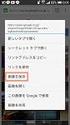 新島遺品庫一般公開システム 操作マニュアル 目次 1. 基本機能... - 2-1 動作環境... - 3-2 全画面共通操作について... - 4-3 タイムアウトについて... - 7-4 メンテナンスについて... - 8-2. 検索機能... - 9-1 簡易検索画面... - 10-2 目録検索画面... - 11-3 条件検索画面... - 12-4 検索結果画面... - 14-5 画像一覧画面...
新島遺品庫一般公開システム 操作マニュアル 目次 1. 基本機能... - 2-1 動作環境... - 3-2 全画面共通操作について... - 4-3 タイムアウトについて... - 7-4 メンテナンスについて... - 8-2. 検索機能... - 9-1 簡易検索画面... - 10-2 目録検索画面... - 11-3 条件検索画面... - 12-4 検索結果画面... - 14-5 画像一覧画面...
PowerPoint プレゼンテーション
 全国観るなび ( 自治体 観光協会ご担当者様用 ) 操作マニュアル Ver.01 2014.07.10 Copyright IamDesignNetwork Co. All right reserved. この資料は著作権を含んでおります 関係者以外の閲覧を禁止します 1 目次 ログイン 3 メインビジュアルとスライドショー設定 4 おすすめ観光情報 5~6 観光ニュースリスト 7~8 フリーエリア設定
全国観るなび ( 自治体 観光協会ご担当者様用 ) 操作マニュアル Ver.01 2014.07.10 Copyright IamDesignNetwork Co. All right reserved. この資料は著作権を含んでおります 関係者以外の閲覧を禁止します 1 目次 ログイン 3 メインビジュアルとスライドショー設定 4 おすすめ観光情報 5~6 観光ニュースリスト 7~8 フリーエリア設定
名刺の管理 名刺の管理 トップ画面を表示する トップ画面には 名刺管理の主な機能がまとめて表示されます 1 名刺画面を表示し 名刺の トップ をクリックします 名刺画面の表示方法 利用者画面の画面説明 (P.17) トップ画面が表示されます 96
 この章では 名刺管理の機能について説明します 名刺の管理 96 名刺の登録 98 名刺の一覧表示 102 新着名刺の一覧表示 111 名刺の検索 112 名刺の管理 名刺の管理 トップ画面を表示する トップ画面には 名刺管理の主な機能がまとめて表示されます 1 名刺画面を表示し 名刺の トップ をクリックします 名刺画面の表示方法 利用者画面の画面説明 (P.17) トップ画面が表示されます 96
この章では 名刺管理の機能について説明します 名刺の管理 96 名刺の登録 98 名刺の一覧表示 102 新着名刺の一覧表示 111 名刺の検索 112 名刺の管理 名刺の管理 トップ画面を表示する トップ画面には 名刺管理の主な機能がまとめて表示されます 1 名刺画面を表示し 名刺の トップ をクリックします 名刺画面の表示方法 利用者画面の画面説明 (P.17) トップ画面が表示されます 96
A
 医中誌 Web ver.5 検索方法 * 医中誌 Web とは (p.2) * 検索開始 ~ 終了までの流れ (p.2) * ログイン方法 (p.3) * 検索 (p.4-6) * 検索結果の表示 (p.7) * 本文につながるアイコンが表示されている場合 (p.8) * 天使大学図書館の所蔵を調べる (p.8) * シソーラス参照 (p.9-11) *Q&A (p.12) 2017 年 天使大学図書館
医中誌 Web ver.5 検索方法 * 医中誌 Web とは (p.2) * 検索開始 ~ 終了までの流れ (p.2) * ログイン方法 (p.3) * 検索 (p.4-6) * 検索結果の表示 (p.7) * 本文につながるアイコンが表示されている場合 (p.8) * 天使大学図書館の所蔵を調べる (p.8) * シソーラス参照 (p.9-11) *Q&A (p.12) 2017 年 天使大学図書館
1. ログイン 1-1 管理画面へのログイン 記事作成 編集 削除や承認 公開には その操作権限を持つアカウントでログインし ます アカウントについての詳細は 管理者にお問い合わせください (1) [ ユーザー ID またはメールアドレス ] と [ パスワード ] を入力後 [ ログイン ] をク
![1. ログイン 1-1 管理画面へのログイン 記事作成 編集 削除や承認 公開には その操作権限を持つアカウントでログインし ます アカウントについての詳細は 管理者にお問い合わせください (1) [ ユーザー ID またはメールアドレス ] と [ パスワード ] を入力後 [ ログイン ] をク 1. ログイン 1-1 管理画面へのログイン 記事作成 編集 削除や承認 公開には その操作権限を持つアカウントでログインし ます アカウントについての詳細は 管理者にお問い合わせください (1) [ ユーザー ID またはメールアドレス ] と [ パスワード ] を入力後 [ ログイン ] をク](/thumbs/93/111147023.jpg) SHIRASAGI 管理画面操作マニュアル 記事 1. ログイン 2 1-1 管理画面へのログイン 2 2. 記事 3 2-1 記事一覧 3 2-2 記事の新規作成 4 2-3 記事の編集 12 2-4 記事の削除 13 2-5 記事の複製 14 2-6 記事の移動 15 2-7 記事の差し替え 17 3. プレビュー 19 3-1 プレビューでの確認 19 4. 承認 公開 20 4-1 承認申請
SHIRASAGI 管理画面操作マニュアル 記事 1. ログイン 2 1-1 管理画面へのログイン 2 2. 記事 3 2-1 記事一覧 3 2-2 記事の新規作成 4 2-3 記事の編集 12 2-4 記事の削除 13 2-5 記事の複製 14 2-6 記事の移動 15 2-7 記事の差し替え 17 3. プレビュー 19 3-1 プレビューでの確認 19 4. 承認 公開 20 4-1 承認申請
POWER EGG2.0 Ver2.6 ユーザーズマニュアル ファイル管理編
 POWER EGG2.0 Ver2.6 ユーザーズマニュアルファイル管理編 Copyright 2013 D-CIRCLE,INC. All Rights Reserved 2013.11 はじめに 本書では POWER EGG 利用者向けに 以下の POWER EGG のファイル管理機能に関する操作を説明します なお 当マニュアルでは ファイル管理機能に関する説明のみ行います 社員選択やファイルの添付などの共通操作については
POWER EGG2.0 Ver2.6 ユーザーズマニュアルファイル管理編 Copyright 2013 D-CIRCLE,INC. All Rights Reserved 2013.11 はじめに 本書では POWER EGG 利用者向けに 以下の POWER EGG のファイル管理機能に関する操作を説明します なお 当マニュアルでは ファイル管理機能に関する説明のみ行います 社員選択やファイルの添付などの共通操作については
Microsoft Word - 新corezo-マニュアル-申請承認-( ).doc
 操作マニュアル 目次 1 権限による機能について 2 2 ログイン 3 3 メニュー画面 4 4 新規作成 申請方法 5 5 既存データの発注 13 6 申請状況の確認方法 16 7 管理者 承認者の承認 19 8 履歴 集計の確認 24 1 1 権限による機能について 権限 メニュー一覧 管理者 2 次承認者 1 次承認者代理申請者一般 検索 個別作成 ( 名刺 ) 一括作成 ( 名刺 ) 2 2
操作マニュアル 目次 1 権限による機能について 2 2 ログイン 3 3 メニュー画面 4 4 新規作成 申請方法 5 5 既存データの発注 13 6 申請状況の確認方法 16 7 管理者 承認者の承認 19 8 履歴 集計の確認 24 1 1 権限による機能について 権限 メニュー一覧 管理者 2 次承認者 1 次承認者代理申請者一般 検索 個別作成 ( 名刺 ) 一括作成 ( 名刺 ) 2 2
4 法律判例文献情報 基本画面説明編 検索画面 結果表示画面 文献検索結果一覧画面 検索結果詳細画面 実務類型別目次 D1-Law.com 民事セレクション Quick Guide 2
 D1-Law.com 民事セレクション Quick Guide Version 1.0.1 1 データベースについて... 3 1.1 ご利用の開始と終了... 3 2 現行法規 履歴検索 基本画面説明編... 5 2.1 検索画面... 5 2.1.1 フリーワード検索画面... 5 2.1.2 制定 沿革検索画面... 7 2.1.3 法分野目次検索画面... 8 2.2 検索結果一覧画面...
D1-Law.com 民事セレクション Quick Guide Version 1.0.1 1 データベースについて... 3 1.1 ご利用の開始と終了... 3 2 現行法規 履歴検索 基本画面説明編... 5 2.1 検索画面... 5 2.1.1 フリーワード検索画面... 5 2.1.2 制定 沿革検索画面... 7 2.1.3 法分野目次検索画面... 8 2.2 検索結果一覧画面...
PowerPoint プレゼンテーション
 EndNote basic でできること EndNote basic 上で文献を検索し 文献情報を登録 データベースで検索した文献の情報を転送 参考文献リストの自動作成 論文投稿ジャーナルの推薦 他ユーザーとの文献情報の共有 2018.11 1. アクセス方法 EndNote basic のログイン画面へは 図書館 Web サイト上の データベース一覧 からアクセスできます 図書館 Webサイト https://lib.kobe-u.ac.jp/
EndNote basic でできること EndNote basic 上で文献を検索し 文献情報を登録 データベースで検索した文献の情報を転送 参考文献リストの自動作成 論文投稿ジャーナルの推薦 他ユーザーとの文献情報の共有 2018.11 1. アクセス方法 EndNote basic のログイン画面へは 図書館 Web サイト上の データベース一覧 からアクセスできます 図書館 Webサイト https://lib.kobe-u.ac.jp/
初期設定とログイン方法 タブレット版 ipad または Android タブレットをご利用の方は 専用アプリを使って読書することができます 以下のリンクからアクセスするか アプリストアで BookLooper と検索してアプリをインストールしてください <ipad>
 操作マニュアル 初期設定とログイン方法 タブレット版 ipad または Android タブレットをご利用の方は 専用アプリを使って読書することができます 以下のリンクからアクセスするか アプリストアで BookLooper と検索してアプリをインストールしてください https://itunes.apple.com/jp/app/booklooper/id552284132
操作マニュアル 初期設定とログイン方法 タブレット版 ipad または Android タブレットをご利用の方は 専用アプリを使って読書することができます 以下のリンクからアクセスするか アプリストアで BookLooper と検索してアプリをインストールしてください https://itunes.apple.com/jp/app/booklooper/id552284132
intra-mart Accel Platform — TableMaintenance ユーザ操作ガイド 第7版 None
 クイック検索検索 目次 Copyright 2012 NTT DATA INTRAMART CORPORATION 1 Top 目次 改訂情報概要レコードの追加 / 更新 / 削除レコードの編集レコードを削除するレコードの一括インポートとエクスポート日本語のキャプション表示 2 改訂情報 変更年月日 変更内容 2012-10-01 初版 2013-10-01 第 2 版下記が追加 変更されました 対応するフィールドの型
クイック検索検索 目次 Copyright 2012 NTT DATA INTRAMART CORPORATION 1 Top 目次 改訂情報概要レコードの追加 / 更新 / 削除レコードの編集レコードを削除するレコードの一括インポートとエクスポート日本語のキャプション表示 2 改訂情報 変更年月日 変更内容 2012-10-01 初版 2013-10-01 第 2 版下記が追加 変更されました 対応するフィールドの型
1. < 商品検索 > 1-1. 商品を検索する 商品の検索はヘッダーにある検索欄でできます 初期状態では 全検索ができます 検索欄に任意の検索キーワードを入力することで検索できます 複数キーワードを指定する場合は空白で続けます 全検索 全検索では検索キーワードが書誌名 曲名 コメント
 楽譜ナビ 簡易マニュアル Copyright 2017 松沢書店. All rights reserved. 本マニュアルは 楽譜ナビの使い方を説明いたします 目次 1. 1-1. 1-1-1. 全検索 1-1-2. 1-1-3. 1-1-4. (1) (2) (3) (4) 1-1-5. < 商品検索 > 商品を検索する 書誌名から検索曲名から検索条件を絞り込む商品コードから出版社から刊行日からジャンルから人気のキーワードで検索
楽譜ナビ 簡易マニュアル Copyright 2017 松沢書店. All rights reserved. 本マニュアルは 楽譜ナビの使い方を説明いたします 目次 1. 1-1. 1-1-1. 全検索 1-1-2. 1-1-3. 1-1-4. (1) (2) (3) (4) 1-1-5. < 商品検索 > 商品を検索する 書誌名から検索曲名から検索条件を絞り込む商品コードから出版社から刊行日からジャンルから人気のキーワードで検索
目次 1. 画面の操作方法 農薬登録情報提供システムメニュー 検索項目を指定した検索 ( 簡易検索 )... 4 付録メッセージ一覧
 農薬登録情報提供提供システムシステム利用マニュアル ( 検索項目を指定した検索 ( 簡易検索 ) 編 ) 独立行政法人農林水産消費安全技術センター 目次 1. 画面の操作方法... 3 1.1 農薬登録情報提供システムメニュー... 3 1.2 検索項目を指定した検索 ( 簡易検索 )... 4 付録メッセージ一覧... 8-2 - 1. 画面の操作方法 1.1 農薬登録情報提供システムメニュー 1
農薬登録情報提供提供システムシステム利用マニュアル ( 検索項目を指定した検索 ( 簡易検索 ) 編 ) 独立行政法人農林水産消費安全技術センター 目次 1. 画面の操作方法... 3 1.1 農薬登録情報提供システムメニュー... 3 1.2 検索項目を指定した検索 ( 簡易検索 )... 4 付録メッセージ一覧... 8-2 - 1. 画面の操作方法 1.1 農薬登録情報提供システムメニュー 1
Microsoft Word オリ(CiNii)
 サイニイ CiNii(NII 論文情報ナビゲータ ) http://ci.nii.ac.jp/ 図書館ホームページのトップページ等から [ CiNii( 論文情報 )] をクリックしてご利用ください CiNii について CiNii(NII 論文情報ナビゲータ ) は 国立情報学研究所 (NII) が提供する論文データベース サービスです 学協会刊行物 大学研究紀要 国立国会図書館 雑誌記事索引データベース
サイニイ CiNii(NII 論文情報ナビゲータ ) http://ci.nii.ac.jp/ 図書館ホームページのトップページ等から [ CiNii( 論文情報 )] をクリックしてご利用ください CiNii について CiNii(NII 論文情報ナビゲータ ) は 国立情報学研究所 (NII) が提供する論文データベース サービスです 学協会刊行物 大学研究紀要 国立国会図書館 雑誌記事索引データベース
1. 電子版購読開始までの流れ ~PC スマートデバイス ~ ご購読の媒体によっては PC 版のみのご提供 もしくはスマートデバイス版のみのご提供となります 詳細は購読開始メールをご覧ください ~PC で閲覧する場合 ~ お手元に届く下記購読開始メールを参照してください ログイン URL よりログイ
 ブラウザ版ユーザーガイド < 目次 > 1. 電子版購読開始までの流れ~PC スマートデバイス~ 2. ログインについて 3. マイページ画面について 4. 配信記事の閲覧 5. お客様マイページお気に入り記事 6. お客様マイページ基本情報設定 ( 各種設定 ) 7. メールアドレス変更 8. パスワードを忘れた場合 9. オプション機能記事検索 10. お問い合わせの前に 平成 27 年 09
ブラウザ版ユーザーガイド < 目次 > 1. 電子版購読開始までの流れ~PC スマートデバイス~ 2. ログインについて 3. マイページ画面について 4. 配信記事の閲覧 5. お客様マイページお気に入り記事 6. お客様マイページ基本情報設定 ( 各種設定 ) 7. メールアドレス変更 8. パスワードを忘れた場合 9. オプション機能記事検索 10. お問い合わせの前に 平成 27 年 09
スライド 1
 1 初期設定 社会保険届書作成 のアイコンをダブルクリックして届書作成プログラムを起動します 届書作成プログラム初期設定ウィザードが起動され 当プログラムを使用するための必要な初期設定を行います 次へ をクリックして 必要箇所へ入力を済ませてください 初期設定が終わってから内容を変更したい場合は 各種ボタンをクリックします 2 被保険者のデータを登録 当プログラムの様式に合わせて被保険者の基本情報を登録する作業を行います
1 初期設定 社会保険届書作成 のアイコンをダブルクリックして届書作成プログラムを起動します 届書作成プログラム初期設定ウィザードが起動され 当プログラムを使用するための必要な初期設定を行います 次へ をクリックして 必要箇所へ入力を済ませてください 初期設定が終わってから内容を変更したい場合は 各種ボタンをクリックします 2 被保険者のデータを登録 当プログラムの様式に合わせて被保険者の基本情報を登録する作業を行います
本説明書では パーツカタログ (Web CAPS) の操作方法を説明しています サービス資料ペ ージの操作方法については サービス資料情報操作マニュアル を参照してください 1.FUSO サービス情報トップページ ログイン後に表示される画面 ( 例 ) です タブにある パーツカタログ をクリックす
 FUSO サービス情報 操作マニュアル - パーツカタログ編 - Ver4.0 用第 2 版 2015 年 8 月 3 日 ( 注 ) 機能追加などにより実際の画面と異なる場合があります 2015/8/3 1 本説明書では パーツカタログ (Web CAPS) の操作方法を説明しています サービス資料ペ ージの操作方法については サービス資料情報操作マニュアル を参照してください 1.FUSO サービス情報トップページ
FUSO サービス情報 操作マニュアル - パーツカタログ編 - Ver4.0 用第 2 版 2015 年 8 月 3 日 ( 注 ) 機能追加などにより実際の画面と異なる場合があります 2015/8/3 1 本説明書では パーツカタログ (Web CAPS) の操作方法を説明しています サービス資料ペ ージの操作方法については サービス資料情報操作マニュアル を参照してください 1.FUSO サービス情報トップページ
操作マニュアル
 操作マニュアル 動作環境 BookLooper は以下の環境でご利用いただけます デバイス対応 OS 対応ブラウザ タブレット版 ios 8 以上 OS 標準ブラウザ Android 4.1 以上 スマートフォン版 ios 8 以上 OS 標準ブラウザ Android 4.1 以上 PC(Flash) 版 ( 1) Windows 7/8.1/10 Internet Explorer 8/9/10/11
操作マニュアル 動作環境 BookLooper は以下の環境でご利用いただけます デバイス対応 OS 対応ブラウザ タブレット版 ios 8 以上 OS 標準ブラウザ Android 4.1 以上 スマートフォン版 ios 8 以上 OS 標準ブラウザ Android 4.1 以上 PC(Flash) 版 ( 1) Windows 7/8.1/10 Internet Explorer 8/9/10/11
ASONE Compliance Manager User s Manual このマニュアルは AS ONE Compliance Manager(ACM) を検索及びチェックシートのリファレンスのみの用途で利用するユーザーを対象としています LAST UPDATE : Nov 10, 2017
 ASONE Compliance Manager User s Manual このマニュアルは AS ONE Compliance Manager(ACM) を検索及びチェックシートのリファレンスのみの用途で利用するユーザーを対象としています LAST UPDATE : Nov 0, 07 ASONE Compliance Manager User s Manual サービスにログイン / ログアウトする
ASONE Compliance Manager User s Manual このマニュアルは AS ONE Compliance Manager(ACM) を検索及びチェックシートのリファレンスのみの用途で利用するユーザーを対象としています LAST UPDATE : Nov 0, 07 ASONE Compliance Manager User s Manual サービスにログイン / ログアウトする
Microsoft Word _みちのくGIDAS_操作マニュアル_ docx
 平成 29 年 4 月 1 日とうほく地盤情報システム運営協議会事務局 みちのく GIDAS 閲覧 登録マニュアル この資料は 実際のデータ登録手順を記載しております ご利用には事前登録が必要となりますので 事務局までお問い合わせください 目次 1. みちのく GIDAS にログイン 2 2. 地図を操作 3 2-1. ツールバーの役割 3 2-2. 地図を移動する 5 2-3. 地図の拡大縮小 6
平成 29 年 4 月 1 日とうほく地盤情報システム運営協議会事務局 みちのく GIDAS 閲覧 登録マニュアル この資料は 実際のデータ登録手順を記載しております ご利用には事前登録が必要となりますので 事務局までお問い合わせください 目次 1. みちのく GIDAS にログイン 2 2. 地図を操作 3 2-1. ツールバーの役割 3 2-2. 地図を移動する 5 2-3. 地図の拡大縮小 6
検索語入力欄があり その右に検索ボタンがあります キーワードなどを入力して検索ボタンをクリックすると 検索が始まります 3 この検索語入力欄のすぐ上には検索対象を指定するためのラジオボタンメニューがあります 左から すべて検索 ( キーワードなど ) 著者名 その他 と3つ並んでおり いずれかを選択
 医学中央雑誌 (Web 版 Ver.5) の使い方 医中誌は 日本国内で発行された医学および関連領域の定期刊行物約 5000 タイトルに掲載された文献のデータを収録したデータベースです 収録範囲 :1983 年以降 ~ 現在 毎月 2 回データ更新 (1 日 16 日 ) 学内端末からのみ利用可 ( 同時アクセス数 9) なので 利用後は必ずログアウト (= 終了 ) してください 1 接続方法から説明します
医学中央雑誌 (Web 版 Ver.5) の使い方 医中誌は 日本国内で発行された医学および関連領域の定期刊行物約 5000 タイトルに掲載された文献のデータを収録したデータベースです 収録範囲 :1983 年以降 ~ 現在 毎月 2 回データ更新 (1 日 16 日 ) 学内端末からのみ利用可 ( 同時アクセス数 9) なので 利用後は必ずログアウト (= 終了 ) してください 1 接続方法から説明します
サイボウズ デヂエ 8 はじめに
 サイボウズデヂエ 8 はじめに Cybozu 商標について 記載された商品名 各製品名は各社の登録商標または商標です また 当社製品には他社の著作物が含まれていることがあります 個別の商標 著作物に関する注記については 弊社の Web サイトを参照してください http://cybozu.co.jp/company/copyright/other_companies_trademark.html なお
サイボウズデヂエ 8 はじめに Cybozu 商標について 記載された商品名 各製品名は各社の登録商標または商標です また 当社製品には他社の著作物が含まれていることがあります 個別の商標 著作物に関する注記については 弊社の Web サイトを参照してください http://cybozu.co.jp/company/copyright/other_companies_trademark.html なお
1 フリーページを表示する 1-1 フリーページのカテゴリを作成します フリーページのカテゴリの情報を入力します 1 複数のフリーページを記事のジャンルや種類で分け その見出しを入力します お店ページの左サイドバーに表示します 2 消費者が 検索エンジンで検索するであろう 記事の特長や内容をあらわす
 フリーページを作成 表示する方法 < 目次 > 1 フリーページを表示する 2 1-1 フリーページのカテゴリを作成します 1-2 フリーページの記事を作成します 2 フリーページの記事を編集する 6 3 コメント トラックバックを管理する 7 3-1 コメントの掲載状態を変更します 3-2 トラックバックの掲載状態を変更します 4 フリーページのカテゴリの表示設定とレイアウトを調整する 9 このページは
フリーページを作成 表示する方法 < 目次 > 1 フリーページを表示する 2 1-1 フリーページのカテゴリを作成します 1-2 フリーページの記事を作成します 2 フリーページの記事を編集する 6 3 コメント トラックバックを管理する 7 3-1 コメントの掲載状態を変更します 3-2 トラックバックの掲載状態を変更します 4 フリーページのカテゴリの表示設定とレイアウトを調整する 9 このページは
目次 初期設定用 ユーザについて 1 利用者情報登録 ( 法人 IB/ 京銀インターネット EB サービス ) 5 承認パスワードの設定 10 ユーザ設定の手順 11 企業情報変更の手順 18
 京銀でんさいサービス ご利用マニュアル 初期設定用 平成 30 年 1 月 株式会社京都銀行 目次 初期設定用 ユーザについて 1 利用者情報登録 ( 法人 IB/ 京銀インターネット EB サービス ) 5 承認パスワードの設定 10 ユーザ設定の手順 11 企業情報変更の手順 18 ユーザについて ユーザはマスターユーザと一般ユーザの 2 種類存在します ユーザの種類 説明 マスターユーザ 自分自身を含めた全てのユーザを管理することができるユーザ
京銀でんさいサービス ご利用マニュアル 初期設定用 平成 30 年 1 月 株式会社京都銀行 目次 初期設定用 ユーザについて 1 利用者情報登録 ( 法人 IB/ 京銀インターネット EB サービス ) 5 承認パスワードの設定 10 ユーザ設定の手順 11 企業情報変更の手順 18 ユーザについて ユーザはマスターユーザと一般ユーザの 2 種類存在します ユーザの種類 説明 マスターユーザ 自分自身を含めた全てのユーザを管理することができるユーザ
データバンクシステム構築業務
 2013/07/02 改訂 目 次 1 概要... 2 1.1 概要... 2 1.2 動作環境... 2 1.3 利用規約... 2 1.4 画面構成... 3 2 操作方法... 4 2.1 共通基本操作... 4 2.1.1 拡大 縮小... 5 2.1.2 地図の移動... 6 2.1.3 メニューの表示 非表示... 7 2.1.4 レイヤ設定... 8 2.1.4.1 航空写真を表示する...
2013/07/02 改訂 目 次 1 概要... 2 1.1 概要... 2 1.2 動作環境... 2 1.3 利用規約... 2 1.4 画面構成... 3 2 操作方法... 4 2.1 共通基本操作... 4 2.1.1 拡大 縮小... 5 2.1.2 地図の移動... 6 2.1.3 メニューの表示 非表示... 7 2.1.4 レイヤ設定... 8 2.1.4.1 航空写真を表示する...
プリンタ設定 プリンタを新規作成 画面 : スマートパッド プリンタ設定 画面 : スマートパッド プリンタ情報の一覧に表示される名前です EPSON スマートレシートプリンター設定時の IP アドレス を入力してください 初期値が予め入っております 値を変更する必要はありません プリンタ情報の 通
 rovalox アップデート -0-7 フェリカプラスアップデート内容 Ver. から Ver. への変更内容及び機能追加のアップデート内容です 以下の内容をご確認の上 最新版を確認 からアップデートを行ってください 店舗情報等を取得できるような情報取得形式に変更になるため 過去のポイント履歴 会員登録履歴 クーポン取得履歴は削除されます 追加事項 QR コードに識別番号の割り振りが可能に フェリカプラス
rovalox アップデート -0-7 フェリカプラスアップデート内容 Ver. から Ver. への変更内容及び機能追加のアップデート内容です 以下の内容をご確認の上 最新版を確認 からアップデートを行ってください 店舗情報等を取得できるような情報取得形式に変更になるため 過去のポイント履歴 会員登録履歴 クーポン取得履歴は削除されます 追加事項 QR コードに識別番号の割り振りが可能に フェリカプラス
CONTENTS マニュアルの表記... S01-13_01 1.DataNature Smart 全体概要図... S01-13_11 2. 基本操作... S01-13_ Web レポートの表示... S01-13_ 画面構成... S01-13_ 集計表 /
 シリーズ 管理ツール操作マニュアル S01-13 Web レポート設定 : ブラウザの操作 このソフトウェアの著作権は 株式会社エヌジェーケーにあります このソフトウェアおよびマニュアルの一部または全部を無断で使用 複製することは法律で禁止されております このソフトウェアおよびマニュアルは 本製品の使用許諾契約書のもとでのみ使用することができます このソフトウェアおよびマニュアルを運用した結果の影響については
シリーズ 管理ツール操作マニュアル S01-13 Web レポート設定 : ブラウザの操作 このソフトウェアの著作権は 株式会社エヌジェーケーにあります このソフトウェアおよびマニュアルの一部または全部を無断で使用 複製することは法律で禁止されております このソフトウェアおよびマニュアルは 本製品の使用許諾契約書のもとでのみ使用することができます このソフトウェアおよびマニュアルを運用した結果の影響については
3.1 事務分担者の新規登録 事務分担者を新規登録する手順について説明します 画面 操作概要 トップ (1) グローバルメニュー 自機関情報 > 事務分担者 > 新規登録 を選択 事務分担者の登録 (2) 事務分担者情報を入力 事務分担者の登録 ( 入力内容の確認 ) (3) 入力した事務分担者情報
 3 研究機関事務分担者手続き編 研究機関事務分担者手続きとは 自機関の事務分担者の新規登録 事務分担者情報の管理 ( 修正 削除 パスワードリセット ) を行う手続きです 操作の概要 事務分担者の新規登録 事務分担者を新規登録します 3.1 事務分担者の新規登録 事務分担者情報の管理 事務分担者情報を修正します 3.2 事務分担者情報の修正 事務分担者情報の管理 事務分担者情報を削除します 3.3
3 研究機関事務分担者手続き編 研究機関事務分担者手続きとは 自機関の事務分担者の新規登録 事務分担者情報の管理 ( 修正 削除 パスワードリセット ) を行う手続きです 操作の概要 事務分担者の新規登録 事務分担者を新規登録します 3.1 事務分担者の新規登録 事務分担者情報の管理 事務分担者情報を修正します 3.2 事務分担者情報の修正 事務分担者情報の管理 事務分担者情報を削除します 3.3
Microsoft PowerPoint - H26.3版 閲覧マニュアル
 ほくりく地盤情報システム 操作マニュアル ( 案 ) 閲覧編 平成 26 年 3 月版 北陸地盤情報活用協議会 目次 1. 閲覧フロー図 1 2. ログイン ( トップ画面 ログイン画面 地図全体表示 ) 2 3. 各部の名称及びメニューボタンの機能 3 4. 地図 位置しぼり込み等機能 (1) 地図の拡大 縮小 (2) 各種情報検索 (3) 地図表示項目の選択 (4) 標高 距離 面積測定 4 6
ほくりく地盤情報システム 操作マニュアル ( 案 ) 閲覧編 平成 26 年 3 月版 北陸地盤情報活用協議会 目次 1. 閲覧フロー図 1 2. ログイン ( トップ画面 ログイン画面 地図全体表示 ) 2 3. 各部の名称及びメニューボタンの機能 3 4. 地図 位置しぼり込み等機能 (1) 地図の拡大 縮小 (2) 各種情報検索 (3) 地図表示項目の選択 (4) 標高 距離 面積測定 4 6
1. ログイン 1-1 管理画面へのログイン FAQ( よくある質問 ) の作成 編集 削除や承認 公開には その操作権限を持つアカ ウントでログインします アカウントについての詳細は 管理者にお問い合わせくださ い (1) [ ユーザー ID またはメールアドレス ] と [ パスワード ] を入
![1. ログイン 1-1 管理画面へのログイン FAQ( よくある質問 ) の作成 編集 削除や承認 公開には その操作権限を持つアカ ウントでログインします アカウントについての詳細は 管理者にお問い合わせくださ い (1) [ ユーザー ID またはメールアドレス ] と [ パスワード ] を入 1. ログイン 1-1 管理画面へのログイン FAQ( よくある質問 ) の作成 編集 削除や承認 公開には その操作権限を持つアカ ウントでログインします アカウントについての詳細は 管理者にお問い合わせくださ い (1) [ ユーザー ID またはメールアドレス ] と [ パスワード ] を入](/thumbs/92/110139997.jpg) SHIRASAGI 管理画面操作マニュアル FAQ( よくある質問 ) 1. ログイン 2 1-1 管理画面へのログイン 2 2. FAQ ページ 3 2-1 FAQ 一覧 3 2-2 FAQ の新規作成 5 2-3 FAQ の編集 12 2-4 FAQ の削除 13 2-5 FAQ の複製 14 2-6 FAQ の移動 15 2-7 FAQ の差し替え 17 3. プレビュー 19 3-1 プレビューでの確認
SHIRASAGI 管理画面操作マニュアル FAQ( よくある質問 ) 1. ログイン 2 1-1 管理画面へのログイン 2 2. FAQ ページ 3 2-1 FAQ 一覧 3 2-2 FAQ の新規作成 5 2-3 FAQ の編集 12 2-4 FAQ の削除 13 2-5 FAQ の複製 14 2-6 FAQ の移動 15 2-7 FAQ の差し替え 17 3. プレビュー 19 3-1 プレビューでの確認
マニュアルの見方 マニュアルの見方 マニュアルの見方について説明します 操作の前提条件です ある場合のみ記載しています 操作の前に確認してほしい重要事項です ある場合のみ記載しています 1 操作手順に対応した操作画面上の操作 箇所です 関連ページがある場合は 参照先の ページ番号を記載しています 操
 事例を共有し 活動に活かす 消防ヒヤリハットデータベースシステム 操作マニュアル 消防職団員向け 消防庁 2017 年 4 月版 マニュアルの見方 マニュアルの見方 マニュアルの見方について説明します 操作の前提条件です ある場合のみ記載しています 操作の前に確認してほしい重要事項です ある場合のみ記載しています 1 操作手順に対応した操作画面上の操作 箇所です 関連ページがある場合は 参照先の ページ番号を記載しています
事例を共有し 活動に活かす 消防ヒヤリハットデータベースシステム 操作マニュアル 消防職団員向け 消防庁 2017 年 4 月版 マニュアルの見方 マニュアルの見方 マニュアルの見方について説明します 操作の前提条件です ある場合のみ記載しています 操作の前に確認してほしい重要事項です ある場合のみ記載しています 1 操作手順に対応した操作画面上の操作 箇所です 関連ページがある場合は 参照先の ページ番号を記載しています
外国語論文の探し方 ( 図書館情報学 ) 今回の講習会で取り上げるデータベースの概要 LISA(Library and Information Science Abstracts) は図書館学および情報学関係の抄録データベースです 1969 年以降の 68 ヵ国以上 20 以上の言語の 440 点を
 外国語論文の探し方 ( 図書館情報学 ) 今回の講習会で取り上げるデータベースの概要 LISA(Library and Information Science Abstracts) は図書館学および情報学関係の抄録データベースです 1969 年以降の 68 ヵ国以上 20 以上の言語の 440 点を超える雑誌を収録しています LISTA(Library, Information Science &
外国語論文の探し方 ( 図書館情報学 ) 今回の講習会で取り上げるデータベースの概要 LISA(Library and Information Science Abstracts) は図書館学および情報学関係の抄録データベースです 1969 年以降の 68 ヵ国以上 20 以上の言語の 440 点を超える雑誌を収録しています LISTA(Library, Information Science &
Microsoft Word - Informaworld_manual.doc
 Informaworld 利用ガイド 1. アクセス URL: http://www.informaworld.com 記事および雑誌タイトルの検索はここからできます この部分は常にどのページにも表示されます 個人機能を利用する場合にここから SIGN IN します 図書館管理者向けリンク 管理者用 の Username と Password で Sign in して利用します Informaworld
Informaworld 利用ガイド 1. アクセス URL: http://www.informaworld.com 記事および雑誌タイトルの検索はここからできます この部分は常にどのページにも表示されます 個人機能を利用する場合にここから SIGN IN します 図書館管理者向けリンク 管理者用 の Username と Password で Sign in して利用します Informaworld
Microsoft Word - 15_取引先管理.doc
 取引先管理 概要 電子記録債権取引を行う取引先を事前に登録することで 記録請求の都度 取引先を入力する手間を省くことができます 取引先情報のファイル登録を利用することにより 一括して取引先情報を登録することができます なお 登録済みの取引先情報をファイルにて取得することが可能なため 取得したファイルを修正することで 取引先情報の修正や管理を一度にまとめて行うことができます 取引先情報のファイル登録にて他行分の取引先
取引先管理 概要 電子記録債権取引を行う取引先を事前に登録することで 記録請求の都度 取引先を入力する手間を省くことができます 取引先情報のファイル登録を利用することにより 一括して取引先情報を登録することができます なお 登録済みの取引先情報をファイルにて取得することが可能なため 取得したファイルを修正することで 取引先情報の修正や管理を一度にまとめて行うことができます 取引先情報のファイル登録にて他行分の取引先
高知県産品データベース
 高知県産品データベース 2017 目次 トップ画面の説明... 3 事業者検索について... 5 事業者名 取扱商品などのキーワードから事業者を探す... 5 取扱商品が属しているカテゴリから事業者を探す... 7 商品検索について... 9 取扱商品名などのキーワードから商品を探す... 9 その商品が属しているカテゴリから商品を探す... 11 閲覧した商品から探す... 12 データベースへのログインについて...
高知県産品データベース 2017 目次 トップ画面の説明... 3 事業者検索について... 5 事業者名 取扱商品などのキーワードから事業者を探す... 5 取扱商品が属しているカテゴリから事業者を探す... 7 商品検索について... 9 取扱商品名などのキーワードから商品を探す... 9 その商品が属しているカテゴリから商品を探す... 11 閲覧した商品から探す... 12 データベースへのログインについて...
Microsoft Word - ニュース更新システム(サイト用).docx
 1. ニュース更新システム 1.1. 記事情報管理 1.1.1. ニュース更新システムへのログイン ニュース更新システム用の ログイン ID とパスワードで ログインしてください 1 1.1.2. 新しい記事 1.1.2.1. 追加 新しく記事を追加します 記事情報管理画面 ここをクリック ( 次ページへ ) 2 1.1.2.2. 作成 記事内容を作成します 記事情報編集画面 ➀ ➁ ➂ ➃ 必須
1. ニュース更新システム 1.1. 記事情報管理 1.1.1. ニュース更新システムへのログイン ニュース更新システム用の ログイン ID とパスワードで ログインしてください 1 1.1.2. 新しい記事 1.1.2.1. 追加 新しく記事を追加します 記事情報管理画面 ここをクリック ( 次ページへ ) 2 1.1.2.2. 作成 記事内容を作成します 記事情報編集画面 ➀ ➁ ➂ ➃ 必須
検索結果一覧列の中央に表示されます 検索結果の絞り込み列の左側に表示されます 現在の検索式について 検索条件の確認 変更ができます 現在の検索検索条件 ( 使用キーワード ) などを表示します Image Quick View PDF 全文の中に含まれる画像を一覧で表示します ( EBSCO 社製の
 基本検索画面 機能タブキーワード以外の検索モードや 図書館 OPAC 電子ジャーナルカタログへのリンクなどが表示されます 検索ボックス検索する語句を入力します 検索オプションクリックすることで 詳細画面と同様 検索オプション ( 検索モードおよび拡張 検索条件の限定 ) が展開します 論理演算子 AND: つの検索語のうち 両方の単語が入っているものを検索します OR: つの検索語のうち そのどちらかの単語が入っているものを検索します
基本検索画面 機能タブキーワード以外の検索モードや 図書館 OPAC 電子ジャーナルカタログへのリンクなどが表示されます 検索ボックス検索する語句を入力します 検索オプションクリックすることで 詳細画面と同様 検索オプション ( 検索モードおよび拡張 検索条件の限定 ) が展開します 論理演算子 AND: つの検索語のうち 両方の単語が入っているものを検索します OR: つの検索語のうち そのどちらかの単語が入っているものを検索します
スライド 1
 6P 作成会員様 ホームページ操作マニュアル 当マニュアルを印刷する際は 高画質モードで実行してください お問い合わせ先 : 一般社団法人ベターライフリフォーム協会事務局 TEL: 03-5211-0564 mail: info@blr.or.jp 目次 00_ はじめに (1) ログインの手順 P.3 (2) パスワードを忘れた場合 P.4~5 (3) 管理画面について P.6~8 (4) ホームページの構成について
6P 作成会員様 ホームページ操作マニュアル 当マニュアルを印刷する際は 高画質モードで実行してください お問い合わせ先 : 一般社団法人ベターライフリフォーム協会事務局 TEL: 03-5211-0564 mail: info@blr.or.jp 目次 00_ はじめに (1) ログインの手順 P.3 (2) パスワードを忘れた場合 P.4~5 (3) 管理画面について P.6~8 (4) ホームページの構成について
簡易ガイド1)書誌情報から整理番号を特定する(J-GLOBAL活用例)
 複写補助ガイド 2: 整理番号を特定する (J-GLOBAL 活用例 ) 2015.6.16 改訂 本ガイドでは J-GLOBAL(http://jglobal.jst.go.jp/) を用いて 引用情報などの書誌情報から整 理番号を特定する方法をご紹介します 整理番号 は JST 所蔵資料複写ページより 整理番号 申込みを行う際に必要な情報です JST 資料番号 申込については JST 資料所蔵目録
複写補助ガイド 2: 整理番号を特定する (J-GLOBAL 活用例 ) 2015.6.16 改訂 本ガイドでは J-GLOBAL(http://jglobal.jst.go.jp/) を用いて 引用情報などの書誌情報から整 理番号を特定する方法をご紹介します 整理番号 は JST 所蔵資料複写ページより 整理番号 申込みを行う際に必要な情報です JST 資料番号 申込については JST 資料所蔵目録
<4D F736F F D2096BC8FE991E58A77976C D836A B F4390B394C5816A2E646F63>
 基本検索画面 機能タブキーワード以外の検索モードや 図書館 OPAC 電子ジャーナルカタログへのリンクなどが表示されます 検索ボックス検索する語句を入力します 検索オプションクリックすることで 詳細画面 と同様 検索オプション 検索条件の限定 画面が開きます 論理演算子 AND: つの検索語のうち 両方の単語が入っているものを検索します OR: つの検索語のうち そのどちらかの単語が入っているものを検索します
基本検索画面 機能タブキーワード以外の検索モードや 図書館 OPAC 電子ジャーナルカタログへのリンクなどが表示されます 検索ボックス検索する語句を入力します 検索オプションクリックすることで 詳細画面 と同様 検索オプション 検索条件の限定 画面が開きます 論理演算子 AND: つの検索語のうち 両方の単語が入っているものを検索します OR: つの検索語のうち そのどちらかの単語が入っているものを検索します
第 1 章仕事をお探しの方へのサービス (1) 求人情報の検索とは 仕事をお探しの方が ご自宅などのパソコンからインターネットを使って 全国のハローワークが受理した求人情報のうち求人企業が掲載を希望している全求人を検索することができます 求人情報の検索は ハローワークインターネットトップページ (
 第 1 章 仕事をお探しの方への サービス... 1 (1) 求人情報の検索とは... 1 (2) 希望条件を入力して求人を探す... 2 第 1 章仕事をお探しの方へのサービス (1) 求人情報の検索とは 仕事をお探しの方が ご自宅などのパソコンからインターネットを使って 全国のハローワークが受理した求人情報のうち求人企業が掲載を希望している全求人を検索することができます 求人情報の検索は ハローワークインターネットトップページ
第 1 章 仕事をお探しの方への サービス... 1 (1) 求人情報の検索とは... 1 (2) 希望条件を入力して求人を探す... 2 第 1 章仕事をお探しの方へのサービス (1) 求人情報の検索とは 仕事をお探しの方が ご自宅などのパソコンからインターネットを使って 全国のハローワークが受理した求人情報のうち求人企業が掲載を希望している全求人を検索することができます 求人情報の検索は ハローワークインターネットトップページ
yukarik
 ワイド WEB システム 操作手順書 Ver1.0.1.2-1 - - 目次 - ワイド WEB システム操作手順書... 4 1. ワイド WEB システムの起動と終了... 4 1-1. ワイド WEB システムを起動する... 4 (1) ログイン 画面を表示する... 4 (2) 仮パスワード発行 を行う... 5 (3) プロキシサーバ情報 を設定する... 5 1-2. ワイド WEB
ワイド WEB システム 操作手順書 Ver1.0.1.2-1 - - 目次 - ワイド WEB システム操作手順書... 4 1. ワイド WEB システムの起動と終了... 4 1-1. ワイド WEB システムを起動する... 4 (1) ログイン 画面を表示する... 4 (2) 仮パスワード発行 を行う... 5 (3) プロキシサーバ情報 を設定する... 5 1-2. ワイド WEB
目次 1. 概要 操作方法 わがまちハザードマップを見る 地図で選ぶ 都道府県 市区町村を選択する わがまちハザードマップを使う 地図から選択する 地図上から直接選択..
 わがまちハザードマップ 操作マニュアル 平成 30 年 5 月 国土地理院 目次 1. 概要... 1 2. 操作方法... 1 2.1 わがまちハザードマップを見る... 1 2.1.1 地図で選ぶ... 1 2.1.2 都道府県 市区町村を選択する... 2 2.2 わがまちハザードマップを使う... 2 3. 地図から選択する... 3 3.1 地図上から直接選択... 3 3.2 地方から選択...
わがまちハザードマップ 操作マニュアル 平成 30 年 5 月 国土地理院 目次 1. 概要... 1 2. 操作方法... 1 2.1 わがまちハザードマップを見る... 1 2.1.1 地図で選ぶ... 1 2.1.2 都道府県 市区町村を選択する... 2 2.2 わがまちハザードマップを使う... 2 3. 地図から選択する... 3 3.1 地図上から直接選択... 3 3.2 地方から選択...
研究機関事務代表者向け操作マニュアル 2. 研究者手続き編 2 研究者手続き編 研究者手続きとは 自機関に所属する研究者に係る手続きや他機関に所属する研究者の転入処理等を行う手続きです 操作の概要 研究者の新規登録 e-rad に登録されていない研究者を新規登録します 2.1 研究者の新規登録 所属
 2 研究者手続き編 研究者手続きとは 自機関に所属する研究者に係る手続きや他機関に所属する研究者の転入処理等を行う手続きです 操作の概要 研究者の新規登録 e-rad に登録されていない研究者を新規登録します 2.1 研究者の新規登録 所属研究者の登録内容修正 自機関に所属している研究者の登録内容を修正します 2.2 所属研究者の登録内容の修正 研究者の転出 研究者が自機関を転出する場合に 転出の操作を行います
2 研究者手続き編 研究者手続きとは 自機関に所属する研究者に係る手続きや他機関に所属する研究者の転入処理等を行う手続きです 操作の概要 研究者の新規登録 e-rad に登録されていない研究者を新規登録します 2.1 研究者の新規登録 所属研究者の登録内容修正 自機関に所属している研究者の登録内容を修正します 2.2 所属研究者の登録内容の修正 研究者の転出 研究者が自機関を転出する場合に 転出の操作を行います
る CiNii 日本語論文を探す をクリックします 本文閲覧や複写依頼などの全ての機能を使うには学内から接続する必要がありますが 自宅等からも接続したい場合は EJ DB リモートアクセスサービス (Tulips Warp) (
 CiNii Articles の使い方 CiNii( サイニイ ) は国立情報学研究所が提供する学術情報総合データベースで 論文 図書 雑誌 博士論文などを検索できます CiNii には 日本の論文をさがす CiNii Articles( サイニイアーティクルズ ) 大学図書館の本をさがす CiNii Books( サイニイブックス ) 日本の博士論文をさがす CiNii Dissertations(
CiNii Articles の使い方 CiNii( サイニイ ) は国立情報学研究所が提供する学術情報総合データベースで 論文 図書 雑誌 博士論文などを検索できます CiNii には 日本の論文をさがす CiNii Articles( サイニイアーティクルズ ) 大学図書館の本をさがす CiNii Books( サイニイブックス ) 日本の博士論文をさがす CiNii Dissertations(
東北大金研図書室.indd
 1. とは Online Public Access Catalog の略称で 東北大学附属図書館の蔵書を検索するツールです Web で公開していますので インターネット環境があれば全国どこからでも利用できます 東北大学以外の大学の蔵書を調べることも可能です 1.1.2 概要 項目ツール利用方法分野収録対象対象誌更新頻度提供機関備考 内容 URL:https://opac.library.tohoku.ac.jp/opac/
1. とは Online Public Access Catalog の略称で 東北大学附属図書館の蔵書を検索するツールです Web で公開していますので インターネット環境があれば全国どこからでも利用できます 東北大学以外の大学の蔵書を調べることも可能です 1.1.2 概要 項目ツール利用方法分野収録対象対象誌更新頻度提供機関備考 内容 URL:https://opac.library.tohoku.ac.jp/opac/
SISJIN
 SISJIN 目次 ログイン... 4 ログイン... 4 メニュー表示 / ログアウト... 5 メニュー表示... 6 お知らせ確認... 7 お知らせ... 7 操作者へのお知らせ... 7 お知らせ削除... 8 ログアウト... 9 社員情報表示... 10 社員情報表示... 11 パスワード変更... 12 習得スキル登録... 14 習得スキル登録... 15 習得スキル補足説明登録...
SISJIN 目次 ログイン... 4 ログイン... 4 メニュー表示 / ログアウト... 5 メニュー表示... 6 お知らせ確認... 7 お知らせ... 7 操作者へのお知らせ... 7 お知らせ削除... 8 ログアウト... 9 社員情報表示... 10 社員情報表示... 11 パスワード変更... 12 習得スキル登録... 14 習得スキル登録... 15 習得スキル補足説明登録...
intra-mart Accel Collaboration — ファイルライブラリ 管理者操作ガイド 第6版
 Copyright 2012 NTT DATA INTRAMART CORPORATION 1 Top 目次 1. 改訂情報 2. ファイルライブラリについて 3. 基本編 3.1. フォルダとアクセス権を設定する 3.2. ファイルを検索する 3.3. 共有タグを設定する 3.4. ファイル一覧ポートレットを設定する 3.5. メールテンプレートを設定する 2 改訂情報 変更年月日 変更内容 2012-11-01
Copyright 2012 NTT DATA INTRAMART CORPORATION 1 Top 目次 1. 改訂情報 2. ファイルライブラリについて 3. 基本編 3.1. フォルダとアクセス権を設定する 3.2. ファイルを検索する 3.3. 共有タグを設定する 3.4. ファイル一覧ポートレットを設定する 3.5. メールテンプレートを設定する 2 改訂情報 変更年月日 変更内容 2012-11-01
スライド 1
 (3) 電子申請用データを作成 インストール後から作成までの流れを紹介します 作成の流れ ソフト起動 1 初期設定 初めてのインストール時には必ず設定します P6 1 初期設定 へ 2 被保険者のデータを登録 ターンアラウンド CD を使って 被保険者の情報を登録します この操作を行うと 届書入力作業の軽減が行えます ターンアラウンド CD は 管轄の年金事務所に依頼し入手してください P6 2 被保険者のデータを登録
(3) 電子申請用データを作成 インストール後から作成までの流れを紹介します 作成の流れ ソフト起動 1 初期設定 初めてのインストール時には必ず設定します P6 1 初期設定 へ 2 被保険者のデータを登録 ターンアラウンド CD を使って 被保険者の情報を登録します この操作を行うと 届書入力作業の軽減が行えます ターンアラウンド CD は 管轄の年金事務所に依頼し入手してください P6 2 被保険者のデータを登録
Microsoft PowerPoint - Cambridge Books Online ユーザーマニュアル
 Cambridge Books Online ユーザーマニュアル http://ebooks.cambridge.org/ Cambridge University Press Japan CBO マニュアル目次 1. Cambridge Books Onlineとは 2. CBO トップページ12 1,2 3. 検索機能 : 2ステップ検索 Advanced 検索検索結果 4. Books: 書籍の情報と内容目次とPDF
Cambridge Books Online ユーザーマニュアル http://ebooks.cambridge.org/ Cambridge University Press Japan CBO マニュアル目次 1. Cambridge Books Onlineとは 2. CBO トップページ12 1,2 3. 検索機能 : 2ステップ検索 Advanced 検索検索結果 4. Books: 書籍の情報と内容目次とPDF
Exfront4.1.0リリースノート
 Exfront4.6.1 リリースノート 4.6.1 / 2018 年 6 月 1 日 Exfront4.6.1 リリースノート June 1, 2018 目次 1. 概要...2 2. 最新ミドルウェアへの対応...3 2.1. 全文検索エンジン Apache Solr 7.3.1 への対応...3 2.2. データベース PostgreSQL 10 への対応...3 2.3. アプリケーションサーバー
Exfront4.6.1 リリースノート 4.6.1 / 2018 年 6 月 1 日 Exfront4.6.1 リリースノート June 1, 2018 目次 1. 概要...2 2. 最新ミドルウェアへの対応...3 2.1. 全文検索エンジン Apache Solr 7.3.1 への対応...3 2.2. データベース PostgreSQL 10 への対応...3 2.3. アプリケーションサーバー
Microsoft PowerPoint - 【HB-1000】キーボードマウス操作マニュアル.ppt [互換モード]
![Microsoft PowerPoint - 【HB-1000】キーボードマウス操作マニュアル.ppt [互換モード] Microsoft PowerPoint - 【HB-1000】キーボードマウス操作マニュアル.ppt [互換モード]](/thumbs/91/105231300.jpg) + 光 BOX (HB-1000) / 操作マニュアル + + 光 BOX にとを接続することで 文字入力と光 BOX の一部操作が行えます はじめにお読みください 対応機種は ELECOM 社製ワイヤレスフル & TK-FDM063BK です (2014 年 4 月現在 ) 対応しているのキー配列は 日本語 108 キー です 日本語 108 キー に対応したであったとしても 対応機種以外の機種では本マニュアル通りの動きにならない場合があります
+ 光 BOX (HB-1000) / 操作マニュアル + + 光 BOX にとを接続することで 文字入力と光 BOX の一部操作が行えます はじめにお読みください 対応機種は ELECOM 社製ワイヤレスフル & TK-FDM063BK です (2014 年 4 月現在 ) 対応しているのキー配列は 日本語 108 キー です 日本語 108 キー に対応したであったとしても 対応機種以外の機種では本マニュアル通りの動きにならない場合があります
基本ツールの使い方 ツールバー A ( 基本ツールの使い方 ) 項番 項目 説明 1 選択 次のような場合に使います リンクの選択 / ふせんをめくる / 線, 文字, 図形, 画像などの選択また, 次の図に示すようなテキストボックスへの入力, ボタンのクリックなどがある場合にも使います 2 線,
 指導者用デジタル教科書の使い方 ( 理科用 ) 書籍データの表示後に (?) ボタンを押すと参照できる ヘルプ を編集した機能一覧です 基本ツールの使い方 ツールバー A を左右どちらで表示するか変更できます ツールバー B の表示非表示を指定できます 目次ツールバー A p. 2 用語解説 p. 4 ツールバー B p. 5 ツールバー C p. 5 ページ移動 p. 6 ツールバー C の表示
指導者用デジタル教科書の使い方 ( 理科用 ) 書籍データの表示後に (?) ボタンを押すと参照できる ヘルプ を編集した機能一覧です 基本ツールの使い方 ツールバー A を左右どちらで表示するか変更できます ツールバー B の表示非表示を指定できます 目次ツールバー A p. 2 用語解説 p. 4 ツールバー B p. 5 ツールバー C p. 5 ページ移動 p. 6 ツールバー C の表示
Ver.1.0 ( ) NII-REO HSS とは NII-REO HSS 利用ガイド ( 正式公開版 ) NII-REO HSS(Humanities & Social Sciences Collection: 人文社会科学系電
 Ver.1.0 (2011.9.16) NII-REO HSS とは NII-REO HSS 利用ガイド ( 正式公開版 ) http://reo.nii.ac.jp/hss/ NII-REO HSS(Humanities & Social Sciences Collection: 人文社会科学系電子コレクションアーカイブシステム ) は 人文社会科学分野における研究活動に不可欠な文書 報告書 図書等の原資料をオンラインで利用可能とした電子コレクションについて
Ver.1.0 (2011.9.16) NII-REO HSS とは NII-REO HSS 利用ガイド ( 正式公開版 ) http://reo.nii.ac.jp/hss/ NII-REO HSS(Humanities & Social Sciences Collection: 人文社会科学系電子コレクションアーカイブシステム ) は 人文社会科学分野における研究活動に不可欠な文書 報告書 図書等の原資料をオンラインで利用可能とした電子コレクションについて
『<みずほ>でんさいネットサービス』操作マニュアル
 Ⅴ Q&A 補足資料 1 2 Q&A... 2 各画面における共通操作... 3 1 決済口座の指定... 3 2 金融機関の指定... 4 3 支店の指定... 5 4 取引先の指定... 6 3 入出力ファイルフォーマット... 7-1 1 Q&A 主な Q&A を以下に記載しておりますが お探しの Q&A が見つからない場合は あわせて FAQ サイトも準備しておりますので そちらをご覧ください
Ⅴ Q&A 補足資料 1 2 Q&A... 2 各画面における共通操作... 3 1 決済口座の指定... 3 2 金融機関の指定... 4 3 支店の指定... 5 4 取引先の指定... 6 3 入出力ファイルフォーマット... 7-1 1 Q&A 主な Q&A を以下に記載しておりますが お探しの Q&A が見つからない場合は あわせて FAQ サイトも準備しておりますので そちらをご覧ください
ユーザ管理マニュアル ユーザ管理マニュアル改訂履歴 版 日付 頁 内容 第 1.0 版 2013/2/25 全頁 第 1.1 版 2013/11/25 全頁 メールアドレス未登録時の記載を削除 第 1.2 版 2014/07/14 全項 東証ロゴマーク変更 第 1.3 版 2018/07/25 10
 ユーザ管理マニュアル 2018 年 07 月 25 日 [ 第 1.3 版 ] ユーザ管理マニュアル ユーザ管理マニュアル改訂履歴 版 日付 頁 内容 第 1.0 版 2013/2/25 全頁 第 1.1 版 2013/11/25 全頁 メールアドレス未登録時の記載を削除 第 1.2 版 2014/07/14 全項 東証ロゴマーク変更 第 1.3 版 2018/07/25 10 頁 注釈の内容を修正
ユーザ管理マニュアル 2018 年 07 月 25 日 [ 第 1.3 版 ] ユーザ管理マニュアル ユーザ管理マニュアル改訂履歴 版 日付 頁 内容 第 1.0 版 2013/2/25 全頁 第 1.1 版 2013/11/25 全頁 メールアドレス未登録時の記載を削除 第 1.2 版 2014/07/14 全項 東証ロゴマーク変更 第 1.3 版 2018/07/25 10 頁 注釈の内容を修正
概要 ABAP 開発者が SAP システム内の SAP ソースまたは SAP ディクショナリーオブジェクトを変更しようとすると 2 つのアクセスキーを入力するよう求められます 1 特定のユーザーを開発者として登録する開発者キー このキーは一度だけ入力します 2 SAP ソースまたは SAP ディクシ
 オンラインヘルプ :SAP ソフトウェア変更登録 (SSCR) キーの登録 目次 概要... 2 参考リンク... 3 アプリケーションの起動... 4 アプリケーションとメインコントロールの概要... 5 キーリストのカスタマイズ... 7 リストのフィルタリング... 7 表のレイアウトのカスタマイズ... 8 新しい開発者の登録... 10 新しいオブジェクトの登録... 12 特定のインストレーションから別のインストレーションに個々の
オンラインヘルプ :SAP ソフトウェア変更登録 (SSCR) キーの登録 目次 概要... 2 参考リンク... 3 アプリケーションの起動... 4 アプリケーションとメインコントロールの概要... 5 キーリストのカスタマイズ... 7 リストのフィルタリング... 7 表のレイアウトのカスタマイズ... 8 新しい開発者の登録... 10 新しいオブジェクトの登録... 12 特定のインストレーションから別のインストレーションに個々の
4.契約保証予約申込の作成・送信
 4. 契約保証予約申込の作成 送信 ここでは 契約保証予約申込の作成 送信の手順についてご説明します (1) 契約保証予約申込のメニュー 契約保証予約 ( 入札ボンド ) 申込 メニューから 次の契約保証予約申込の作成 送信処理ができます 各処理の操作方法については 参照ページをご覧ください 契約保証予約 ( 入札ボンド ) 申込 メニュー一覧 申込の種類メニューボタン内容参照ヘ ーシ 新規申込新規新しく契約保証予約申込を作成します
4. 契約保証予約申込の作成 送信 ここでは 契約保証予約申込の作成 送信の手順についてご説明します (1) 契約保証予約申込のメニュー 契約保証予約 ( 入札ボンド ) 申込 メニューから 次の契約保証予約申込の作成 送信処理ができます 各処理の操作方法については 参照ページをご覧ください 契約保証予約 ( 入札ボンド ) 申込 メニュー一覧 申込の種類メニューボタン内容参照ヘ ーシ 新規申込新規新しく契約保証予約申込を作成します
サイボウズ Office 8 アドレス帳マニュアル
 アドレス帳マニュアル Copyright (C) 2010 Cybozu, Inc. 目次 管理者マニュアル はじめに 1 アドレス帳 のシステム管理/ 運用管理について 3 システム管理の設定アドレス帳の一般設定を変更する 5 個人情報の項目を設定する 6 会社情報の項目を設定する 10 ブックを設定する 14 ブックのアクセス権を設定する 16 ブックの運用管理者を設定する 17 アドレスデータを一括削除する
アドレス帳マニュアル Copyright (C) 2010 Cybozu, Inc. 目次 管理者マニュアル はじめに 1 アドレス帳 のシステム管理/ 運用管理について 3 システム管理の設定アドレス帳の一般設定を変更する 5 個人情報の項目を設定する 6 会社情報の項目を設定する 10 ブックを設定する 14 ブックのアクセス権を設定する 16 ブックの運用管理者を設定する 17 アドレスデータを一括削除する
掲示板の閲覧 掲示板の閲覧 登録権または参照権のある掲示板グループの掲示版を閲覧することができます 各利用者の権限は 管理者によって設定されます 掲示板を閲覧する 1 掲示板画面を表示し 閲覧する掲示が含まれている掲示板グループ 掲示板の順にクリックします 掲示板画面の表示方法 ポータル画面の画面説
 この章では 掲示板の利用方法などについてご案内しています 掲示板には文書を登録したり 返信を書き込むことができます 掲示板グループや掲示板は 管理者によって登録されます 掲示板の閲覧 140 掲示板の検索 146 掲示内容を転送する 148 掲示内容の登録 151 掲示内容をメールで登録する 158 掲示板の登録予約 159 掲示板の設定 163 掲示板の閲覧 掲示板の閲覧 登録権または参照権のある掲示板グループの掲示版を閲覧することができます
この章では 掲示板の利用方法などについてご案内しています 掲示板には文書を登録したり 返信を書き込むことができます 掲示板グループや掲示板は 管理者によって登録されます 掲示板の閲覧 140 掲示板の検索 146 掲示内容を転送する 148 掲示内容の登録 151 掲示内容をメールで登録する 158 掲示板の登録予約 159 掲示板の設定 163 掲示板の閲覧 掲示板の閲覧 登録権または参照権のある掲示板グループの掲示版を閲覧することができます
メールアーカイブASP ご利用マニュアル
 メールアーカイブ ASP ご利用マニュアル (Ver.1.5) 富士通クラウドテクノロジーズ株式会社 2010/11/10 メールアーカイブ ASP ご利用マニュアル 目 次 管理者用マニュアル 1. 利用開始 / 終了 3 2. ホームについて 4 3. パスワード変更 4 4. 検索 / 表示 6 4.1 検索結果一覧表示 7 4.2 メール表示 7 5. サブアカウント管理 9 6. 表示設定
メールアーカイブ ASP ご利用マニュアル (Ver.1.5) 富士通クラウドテクノロジーズ株式会社 2010/11/10 メールアーカイブ ASP ご利用マニュアル 目 次 管理者用マニュアル 1. 利用開始 / 終了 3 2. ホームについて 4 3. パスワード変更 4 4. 検索 / 表示 6 4.1 検索結果一覧表示 7 4.2 メール表示 7 5. サブアカウント管理 9 6. 表示設定
操作マニュアル
 新しくなったプリまる 操作マニュアル Ver..4 08..6 改訂履歴 日付 内容 作成者 07..6 マニュアルVer.0. 作成 CM3 No.05 07..7 マニュアルVer.0. 改訂 >ver..0として発行 CM No.038 07..6 ver.. P9の表記を一部変更 CM No.038 07..6 ver.. 3. 注文方法に新規登録の手順を追加 CM No.038 07.6.7
新しくなったプリまる 操作マニュアル Ver..4 08..6 改訂履歴 日付 内容 作成者 07..6 マニュアルVer.0. 作成 CM3 No.05 07..7 マニュアルVer.0. 改訂 >ver..0として発行 CM No.038 07..6 ver.. P9の表記を一部変更 CM No.038 07..6 ver.. 3. 注文方法に新規登録の手順を追加 CM No.038 07.6.7
<32372E CC2906C C ED28CFC82AF838F E F815B836882B D836A B D815B D2816A2E786C73>
 インターネットバンキングに関するお問い合わせ先 0120-46-2940 ( 平日 9:00~17:00) インターネットバンキングサポートセンター < 目次 > 申請内容選択画面に表示される注意事項 手続き別フロー アプリの初期設定用の記入用紙 1. スマートフォンの設定 1 ページ 2. ログイン 2~4 ページ 3. トークンの削除 5~6 ページ 4. トークンの有効期限更新 7~10 ページ
インターネットバンキングに関するお問い合わせ先 0120-46-2940 ( 平日 9:00~17:00) インターネットバンキングサポートセンター < 目次 > 申請内容選択画面に表示される注意事項 手続き別フロー アプリの初期設定用の記入用紙 1. スマートフォンの設定 1 ページ 2. ログイン 2~4 ページ 3. トークンの削除 5~6 ページ 4. トークンの有効期限更新 7~10 ページ
簡易ガイド1)書誌情報から整理番号を特定する(J-GLOBAL活用例)
 複写補助ガイド 2: 整理番号を特定する (J-GLOBAL 活用例 ) 2013.5.13 本ガイドでは J-GLOBAL(http://jglobal.jst.go.jp/) を用いて 引用情報などの書誌情報から整理番号を特定する方法をご紹介します 整理番号 は JST 所蔵資料複写ページより 整理番号 申込みを行う際に必要な情報です 1. 整理番号と複写の申込みについて J-GLOBAL 上で文献の特定
複写補助ガイド 2: 整理番号を特定する (J-GLOBAL 活用例 ) 2013.5.13 本ガイドでは J-GLOBAL(http://jglobal.jst.go.jp/) を用いて 引用情報などの書誌情報から整理番号を特定する方法をご紹介します 整理番号 は JST 所蔵資料複写ページより 整理番号 申込みを行う際に必要な情報です 1. 整理番号と複写の申込みについて J-GLOBAL 上で文献の特定
取引先登録 ログイン後 トップ画面の管理業務タブをクリックしてください 1. 管理業務メニュー画面 取引先管理ボタンをクリックしてください 2. 取引先管理メニュー画面 取引先情報登録ボタンをクリックしてください ヒント一括記録請求前に取引先情報を事前登録するために 一括記録メニュー画面からも本画面
 取引先管理 概要 電子記録債権取引を行う取引先を事前に登録することで 記録請求の都度 取引先を入力する手間を省くことができます 取引先情報のファイル登録を利用することにより 一括して取引先情報を登録することができます なお 登録済みの取引先情報をファイルにて取得することが可能なため 取得したファイルを修正することで 取引先情報の修正や管理を一度にまとめて行うことができます 取引先情報のファイル登録にて他行分の取引先
取引先管理 概要 電子記録債権取引を行う取引先を事前に登録することで 記録請求の都度 取引先を入力する手間を省くことができます 取引先情報のファイル登録を利用することにより 一括して取引先情報を登録することができます なお 登録済みの取引先情報をファイルにて取得することが可能なため 取得したファイルを修正することで 取引先情報の修正や管理を一度にまとめて行うことができます 取引先情報のファイル登録にて他行分の取引先
1. はじめに A. ログイン方法 (1) 下記画面に ID と PW( パスワード ) を入力してください (2) 入力完了後 ログイン ボタンをクリック ID を入力 PW を入力 (3) ログイン完了後 下記画面に遷移致します 2 / 23 ページ
 エン ジャパン採用管理システム Cycle( サイクル ) 基本操作マニュアル (2017 年 11 月 22 日改訂 ) 目次 : 1. はじめに A. ログイン方法 B. トップ画面の各項目の説明 1 カテゴリ 2 募集枠 3 リスト 4 検索 5 登録 6 メール 7 設定 8 マニュアル 9 パスワード変更 10 ログアウト 11 名前で応募者を検索 2. 応募者を選考する A. 応募者を検索する
エン ジャパン採用管理システム Cycle( サイクル ) 基本操作マニュアル (2017 年 11 月 22 日改訂 ) 目次 : 1. はじめに A. ログイン方法 B. トップ画面の各項目の説明 1 カテゴリ 2 募集枠 3 リスト 4 検索 5 登録 6 メール 7 設定 8 マニュアル 9 パスワード変更 10 ログアウト 11 名前で応募者を検索 2. 応募者を選考する A. 応募者を検索する
RIC Place ユーザーマニュアル
 最終更新日 : 平成 31 年 3 月 29 日 RIC Place ユーザーマニュアル 目次 1.. 概要... 1-1 2. パスワード変更... 2-2 3.. ログイン... 3-3 4. データを探す... 4-5 データ検索方法... 4-5 4.1.1. キーワードから探す... 4-5 4.1.2. 画像から探す... 4-6 4.1.3. 動画から探す... 4-7 4.1.4.
最終更新日 : 平成 31 年 3 月 29 日 RIC Place ユーザーマニュアル 目次 1.. 概要... 1-1 2. パスワード変更... 2-2 3.. ログイン... 3-3 4. データを探す... 4-5 データ検索方法... 4-5 4.1.1. キーワードから探す... 4-5 4.1.2. 画像から探す... 4-6 4.1.3. 動画から探す... 4-7 4.1.4.
目次. 概要.... 機能一覧.... 画面の操作方法 農薬登録情報提供システムメニュー 検索項目を指定した検索 ( 詳細検索 ) 検索項目を指定した検索 ( 簡易検索 ) 作物名検索 作物名検索 CSV ダウンロード 農
 農薬登録情報提供提供システムシステム利用マニュアル 独立行政法人農林水産消費安全技術センター 目次. 概要.... 機能一覧.... 画面の操作方法... 4. 農薬登録情報提供システムメニュー... 4. 検索項目を指定した検索 ( 詳細検索 )... 5. 検索項目を指定した検索 ( 簡易検索 )... 0.4 作物名検索... 4.5 作物名検索 CSV ダウンロード... 7.6 農薬の製剤毒性に関す情報の検索...
農薬登録情報提供提供システムシステム利用マニュアル 独立行政法人農林水産消費安全技術センター 目次. 概要.... 機能一覧.... 画面の操作方法... 4. 農薬登録情報提供システムメニュー... 4. 検索項目を指定した検索 ( 詳細検索 )... 5. 検索項目を指定した検索 ( 簡易検索 )... 0.4 作物名検索... 4.5 作物名検索 CSV ダウンロード... 7.6 農薬の製剤毒性に関す情報の検索...
ボタンメンバーを追加登録入力項目をクリア一つ前に戻る 説明社員を閲覧者に追加します アンケートのタイトル部分 閲覧者を登録します その後 質問登録画面を表示します 入力した内容をクリアし 元の状態へ戻します 入力した内容をキャンセルし 一覧画面に戻ります アンケート完成時のタイトル 説明文 画像の表
 Web 上でアンケートフォームが簡単に作成でき 社内外に URL 付きメールで送信できます 集計結果はテキストファイルに出力したり グラフ化して閲覧する事が可能です アンケート ( タイトル部 閲覧者設定 ) を作成する MagicHat より アンケート をクリックするとアンケート一覧画面が表示されます 一覧画面 新規作成 をクリックして下さい タイトル 閲覧者設定作成画面が開きます タイトル 閲覧者設定作成画面
Web 上でアンケートフォームが簡単に作成でき 社内外に URL 付きメールで送信できます 集計結果はテキストファイルに出力したり グラフ化して閲覧する事が可能です アンケート ( タイトル部 閲覧者設定 ) を作成する MagicHat より アンケート をクリックするとアンケート一覧画面が表示されます 一覧画面 新規作成 をクリックして下さい タイトル 閲覧者設定作成画面が開きます タイトル 閲覧者設定作成画面
